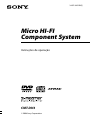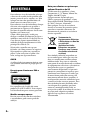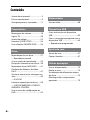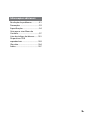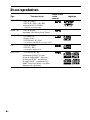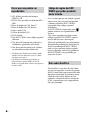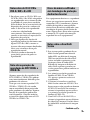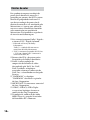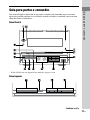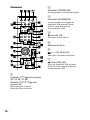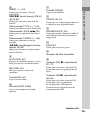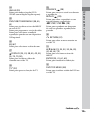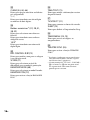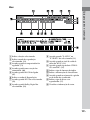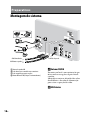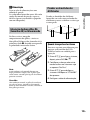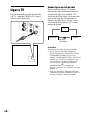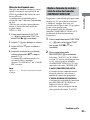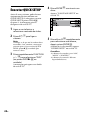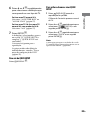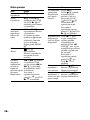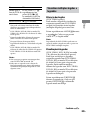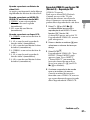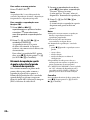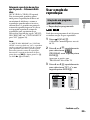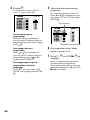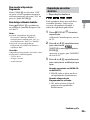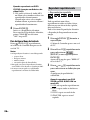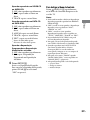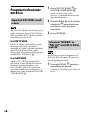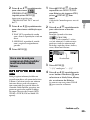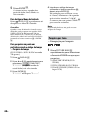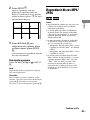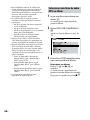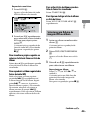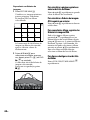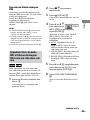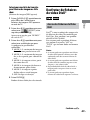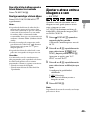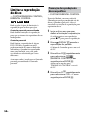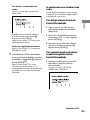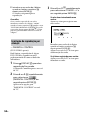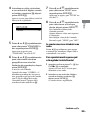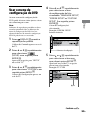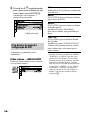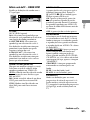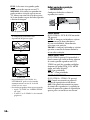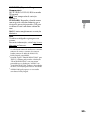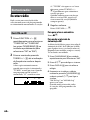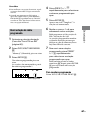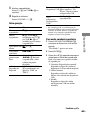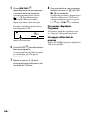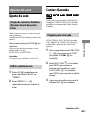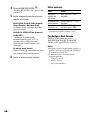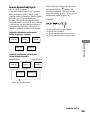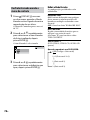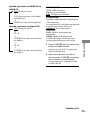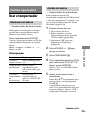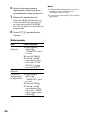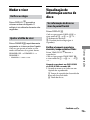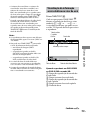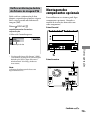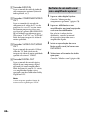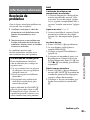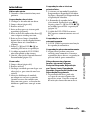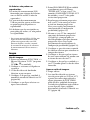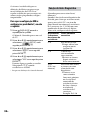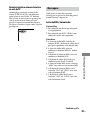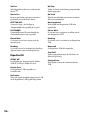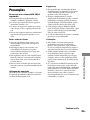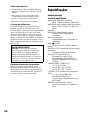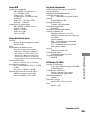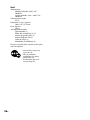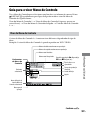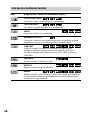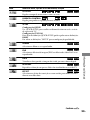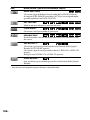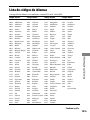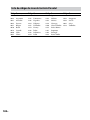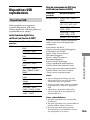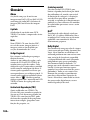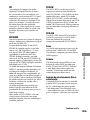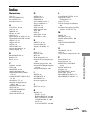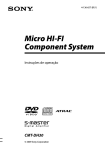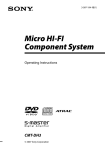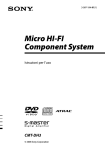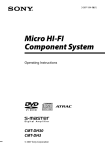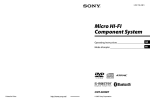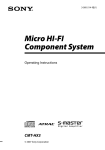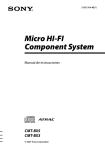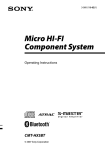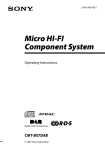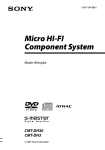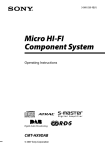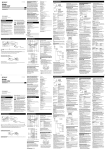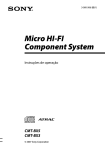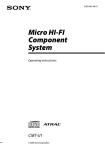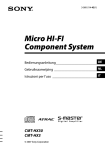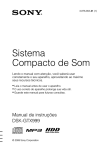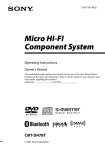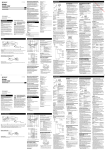Download CMT-DH3
Transcript
3-452-345-21(1) Micro HI-FI Component System Instruções de operação CMT-DH3 © 2008 Sony Corporation ADVERTÊNCIA Para reduzir o risco de incêndio, não tape a abertura de ventilação do aparelho com jornais, panos de mesa, cortinas, etc. Não coloque em cima do aparelho fontes de chama nua tais como velas acesas. Para reduzir o risco de incêndio ou choque eléctrico, não exponha este aparelho a gotejamento ou salpicos e não coloque em cima do aparelho objectos cheios com líquidos, tais como vasos. Como a ficha principal é usada para desligar a unidade da alimentação, ligue a unidade a uma saída de CA de fácil acesso. Caso detecte alguma anormalidade na unidade, desligue imediatamente a ficha principal da saída de CA. Não instale o aparelho em espaços fechados, tais como estantes ou arquivos. Não exponha as pilhas ou o aparelho a pilhas a calor excessivo tal como à luz solar, ao fogo ou algo semelhante. AVISO A utilização de instrumentos ópticos com este produto aumentará o perigo para os olhos. Excepto para clientes nos EUA e Canadá Este aparelho está classificado como produto CLASSE LASER 1. Esta etiqueta está localizada na parte externa posterior. Modelo europeu apenas Pressão excessiva de som de auriculares e auscultadores pode causar perda de audição. PT Nota para clientes nos países que aplicam Directivas da UE O fabricante deste produto é a Sony Corporation, 1-7-1 Konan, Minato-ku, Tóquio, 108-0075 Japão. O Representante Autorizado para CEM e segurança do produto é a Sony Deutschland GmbH, Hedelfinger Strasse 61, 70327 Stuttgart, Alemanha. Para qualquer serviço de assistência técnica ou assuntos de garantias queira consultar as moradas constantes em documentos de garantia ou assistência técnica separados. Tratamento de Equipamentos Eléctricos e Electrónicos no final da sua vida útil (Aplicável na União Europeia e em países Europeus com sistemas de recolha selectiva de resíduos) Este símbolo, colocado no produto ou na sua embalagem, indica que este não deve ser tratado como resíduo urbano indiferenciado. Deve sim ser colocado num ponto de recolha destinado a resíduos de equipamentos eléctricos e electrónicos. Assegurando-se que este produto é correctamente depositado, irá prevenir potenciais consequências negativas para o ambiente bem como para a saúde, que de outra forma poderiam ocorrer pelo mau manuseamento destes produtos. A reciclagem dos materiais contribuirá para a conservação dos recursos naturais. Para obter informação mais detalhada sobre a reciclagem deste produto, por favor contacte o município onde reside, os serviços de recolha de resíduos da sua área ou a loja onde adquiriu o produto. Aplicável aos seguintes acessórios: Telecomando Tratamento de pilhas no final da sua vida útil (Aplicável na União Europeia e em países Europeus com sistemas de recolha selectiva de resíduos) Este símbolo, colocado na pilha ou na sua embalagem, indica que estes produtos não devem ser tratados como resíduos urbanos indiferenciados. Devem antes ser colocados num ponto de recolha destinado a resíduos de pilhas e acumuladores. Assegurando-se que estas pilhas são correctamente depositadas, irá prevenir potenciais consequências negativas para o ambiente bem como para a saúde, que de outra forma poderiam ocorrer pelo mau manuseamento destas pilhas. A reciclagem dos materiais contribuirá para a conservação dos recursos naturais. Se por motivos de segurança, desempenho ou protecção de dados, os produtos necessitem de uma ligação permanente a uma pilha integrada, esta só deve ser substituída por profissionais qualificados. Acabado o período de vida útil do aparelho, coloque-o no ponto de recolha de produtos eléctricos/electrónicos de forma a garantir o tratamento adequado da bateria integrada. Para as restantes pilhas, por favor, consulte as instruções do equipamento sobre a remoção da mesma. Deposite a bateria num ponto de recolha destinado a resíduos de pilhas e baterias. Para informações mais detalhadas sobre a reciclagem deste produto, por favor contacte o município onde reside, os serviços de recolha de resíduos da sua área ou a loja onde adquiriu o produto. Acerca deste manual Ícones, tais como , listados no topo de cada explicação indicam que tipo de meio pode ser usado com a função a ser explicada. O visor do ecrã em inglês é usado apenas para fins ilustrativos. Os itens do Menu de Controlo podem ser diferentes dependendo do disco. Os itens do Menu de Configuração podem ser diferentes dependendo da área. O painel frontal pode ser diferente dependendo da área. PT Conteúdo Acerca deste manual........................... 3 Discos reproduzíveis............................ 6 Guia para partes e comandos.........11 Escutar rádio.........................................60 Preparativos Dispositivo USB Montagem do sistema......................18 Ligar a TV................................................20 Acerto do relógio................................23 Executar QUICK SETUP......................24 Usar a função THEATRE SYNC.........26 Ouvir música de um dispositivo USB...........................................................62 Criar o seu próprio programa com o dispositivo USB....................................65 Reprodução programada Disco Reprodução de um disco.................27 Reprodução normal Usar o modo de reprodução...........33 Pesquisar/seleccionar um disco....38 Reproduzir discos MP3/JPEG..........41 Desfrutar de ficheiros de vídeo DivX®........................................................47 Ajustar o atraso entre a imagem e o som..........................................................49 A/V SYNC Limitar a reprodução do disco.......50 CUSTOM PARENTAL CONTROL, PARENTAL CONTROL Usar o menu de configuração de DVD..........................................................55 PT Sintonizador Ajuste do som Ajuste do som......................................67 Cantar: Karaoke....................................67 Outras operações Usar o temporizador..........................73 Mudar o visor........................................75 Visualização de informação acerca do disco .................................................75 Montagem dos componentes opcionais................................................79 Informações adicionais Resolução de problemas..................81 Precauções............................................93 Especificações......................................94 Guia para o visor Menu de Controlo.................................................97 Lista de códigos de idiomas......... 101 Dispositivos USB reproduzíveis..................................... 103 Glossário.............................................. 104 Índice.................................................... 107 PT Discos reproduzíveis Tipo DVD VIDEO Características DVD VIDEO DVD-R*/-RW*/+R/+RW no formato DVD VIDEO * também no modo vídeo modo VR VIDEO CD DVD-R/-RW no modo VR (Gravação de Vídeo) VIDEO CD Super VCD* CD-ROM*/-R*/-RW* * no formato VIDEO CD ou Super VCD CD CDs de áudio* CD-R*/-RW* * no formato AUDIO CD DATA CD PT CD-ROM/-R/-RW no formato DATA CD, com faixas de áudio MP31), ficheiros de imagem JPEG2) ou ficheiros de vídeo DivX3), e conforme ISO 96604) Nível 1 ou Nível 2, ou Joliet (formato de expansão). Ícone usado neste manual Logótipo Tipo DATA DVD Características Ícone usado neste manual Logótipo DVD-ROM/-R/-RW/+R/+RW no formato DATA DVD com faixas de áudio MP31), ficheiros de imagem JPEG2) ou ficheiros de vídeo DivX3), e conforme UDF (Formato de Disco Universal). Este sistema pode também reproduzir discos com os seguintes logótipos: MP3 (MPEG 1 Audio Layer 3) é um formato padrão definido por ISO/MPEG que comprime dados de áudio. As faixas de áudio MP3 devem estar no formato MPEG 1 Audio Layer 3. 2) Os ficheiros de imagem JPEG devem estar conformes o formato de ficheiro de imagem DCF. (DCF “Design rule for Camera File System”: Normas de imagem para câmaras digitais reguladas pela JEITA (Japan Electronics and Information Technology Industries Association)). 3) Os ficheiros de vídeo DivX devem ser gravados no formato DivX com a extensão “.AVI” ou “.DIVX”. 4) Um formato lógico de ficheiros e pastas em CD-ROMs, definido pela ISO (International Organization for Standardization). 1) Os logótipos “DVD+RW”, “DVD-RW”, “DVD+R”, “DVD VIDEO”, e “CD” são marcas registadas. Continua PT Discos que não podem ser reproduzidos CD-ROMs gravados no formato PHOTO CD DATA CDs gravados no formato MP3 PRO Parte de dados de CDs-Extras1) Parte de dados de CDs Mistos2) Super Audio CDs Discos de áudio DVD DVD-RAMs Um DVD VIDEO com código regional diferente. Um disco de formato não padrão (ex., cordiforme, quadrado, em estrela). Um disco com fita adesiva de celofane ou autocolante ainda colado nele. CD-Extra: Este formato grava áudio (dados AUDIO CD) nas faixas na sessão 1 e dados nas faixas na sessão 2. 2) CD Misto: Este formato grava dados na primeira faixa e áudio (dados de CD de áudio) na segunda faixa e faixas subsequentes de uma sessão. 1) Código de região dos DVD VIDEOs que pode reproduzir neste sistema O seu sistema possui um código regional impresso na parte traseira do aparelho e somente reproduz DVD VIDEOs etiquetados com código regional semelhante. Os DVD VIDEOs etiquetados com podem também ser reproduzidos neste sistema. Caso tente reproduzir qualquer outro código regional DVD VIDEO, aparece no ecrã do televisor a mensagem “Playback prohibited by area limitations.” (Reprodução proibida por limitações de área). Dependendo do DVD VIDEO, pode ser que nenhum código regional esteja etiquetado, embora a reprodução do DVD VIDEO esteja proibida por restrições de área. Nota sobre DualDiscs Um DualDisc é um disco de dois lados que faz corresponder o material gravado no DVD num lado com o material áudio digital no outro lado. No entanto, como o lado de material de áudio não está conforme a norma de discos compactos (CD), a reprodução neste equipamento não está garantida. PT Notas sobre de CD-R/-RW e DVD-R/-RW/+R/+RW Em alguns casos, os CD-Rs/-RWs e os DVD-Rs/-RWs/+Rs/+RWs não podem ser reproduzidos neste sistema devido à qualidade de gravação ou condição física do disco, ou às características do dispositivo de gravação e software de autor. O disco não será reproduzido se não tiver sido finalizado correctamente. Para mais informações, consulte as instruções de operação do dispositivo de gravação. Note que algumas das funções de reprodução podem não funcionar com alguns DVD+Rs/+RWs, mesmo se tiverem sido correctamente finalizados. Neste caso, visualize o disco pela reprodução normal. Um disco criado no formato de gravação de pacote não pode ser reproduzido. Nota sobre operações de reprodução de DVD VIDEOs e VIDEO CDs Algumas operações de reprodução de DVD VIDEOs e VIDEO CDs podem estar intencionalmente definidas pelos produtores de software. Visto que este sistema reproduz DVD VIDEOs e VIDEO CDs de acordo com o conteúdo do disco projectado pelos produtores de software, algumas funções de reprodução podem não estar disponíveis. Consulte também as instruções fornecidas com os DVD VIDEOs ou VIDEO CDs. Discos de música codificados com tecnologias de protecção de direitos de autor Este equipamento destina-se a reproduzir discos que respeitem a norma de discos compactos (CD). Actualmente, algumas editoras discográficas comercializam vários discos de música codificados com tecnologias de protecção de direitos de autor. Alguns destes discos não respeitam a norma de CD e pode não conseguir reproduzi-los neste equipamento. Notas sobre o disco Multi Sessão Este sistema pode reproduzir discos Multi Sessão quando uma faixa de áudio MP3, um ficheiro de imagem JPEG ou um ficheiro de vídeo DivX estiver incluída na primeira sessão. Quaisquer faixas de áudio MP3, ficheiros de imagem ou ficheiros de vídeo DivX seguintes gravados em sessões posteriores podem também ser reproduzidos. Se a primeira sessão for gravada no formato AUDIO CD ou VIDEO CD, apenas a primeira sessão será reproduzida. O sistema irá reconhecer um disco Multi Sessão como um AUDIO CD se houver uma sessão gravada no formato AUDIO CD no disco. No entanto, o sistema irá reproduzir apenas o disco se a primeira sessão for gravada no formato AUDIO CD. Com DATA CD ou DATA DVD, o sistema irá reproduzir apenas ficheiros de vídeo DivX mesmo se incluir faixas de áudio MP3 ou ficheiros de imagem JPEG. Continua PT Direitos de autor Este produto incorpora tecnologia de protecção de direitos de autor que é protegida por patentes dos EUA e outros direitos de propriedade intelectual. O uso desta tecnologia de protecção de direitos de autor deve ser autorizado pela Macrovision, e é apenas para utilização em casa e outras visualizações limitadas salvo autorização em contrário da Macrovision. Está proibida a engenharia de inversão ou desmontagem. Este sistema incorpora Dolby* Digital e o sistema DTS** Digital Surround. * Fabricado sob licença da Dolby Laboratories. “Dolby” e o símbolo DD são marcas comerciais da Dolby Laboratories. **“DTS” é uma marca registada de DTS, Inc. e “DTS 2.0 + Digital Out” é uma marca comercial de DTS, Inc. Patentes dos EUA e de outros países licenciadas pela Dolby Laboratories. DivX é uma tecnologia de compressão de ficheiros de vídeo desenvolvida pela DivX, Inc. DivX, DivX Certified e os logótipos associados são marcas comerciais da DivX, Inc. e são utilizados ao abrigo de licenças. “WALKMAN” e o logótipo “WALKMAN” são marcas registadas da Sony Corporation. MICROVAULT é uma marca comercial da Sony Corporation. ATRAC, ATRAC3, ATRAC3plus e respectivos logótipos são marcas comerciais da Sony Corporation. Tecnologia de codificação de áudio MPEG Layer-3 e patentes licenciadas de Fraunhofer IIS e Thomson. ® 10PT Este manual explica sobretudo as operações usando o telecomando, mas as mesmas operações podem também ser executadas usando os botões na unidade com o mesmo nome ou nomes semelhantes. Painel frontal Guia para partes e comandos Guia para partes e comandos * ECHO LEVEL não está disponível nos modelos europeu e russo. Painel superior Continua 11PT Telecomando Indicador STANDBY (81) Acende quando o sistema for desligado. Indicador USB MEMORY Acende quando estiver ligado um dispositivo USB opcional (Leitor de música digital ou meio de armazenamento USB). (ejectar) (29) Prima para ejectar o disco. Ranhura do disco +/ (26, 28, 63, 66) Prima para seleccionar um álbum. Porta (USB) (62) Ligue um dispositivo USB opcional (Leitor de música digital ou meio de armazenamento USB). Unidade: (ligar/em espera) (23, 24, 60, 74, 89) Remote: TV 1) (ligar/em espera) (22) Prima para ligar o sistema. Prima para ligar o televisor. 12PT PRESET +/ (61) Tomada PHONES Prima para seleccionar a estação programada. Ligue os auscultadores. / (recuo/avanço) (28, 43, 48, 63, 66) Prima para seleccionar uma faixa ou ficheiro. Prima para ver a informação do disco ou o relógio no visor do painel frontal. Telecomando: TV CH +/1) (22) DISPLAY (63, 75) Prima para mudar os canais de televisão. Prima para ver reprodução em câmara lenta. Telecomando: TUNING +/ (60) Prima para mudar o formato de saída de vídeo (Formato de Entrelaçamento ou Progressivo). Prima para sintonizar na estação desejada. Telecomando: SLOW / (28) / (rebobinagem/avanço rápido) (28, 63) Prima para encontrar um ponto numa faixa ou ficheiro. ECHO LEVEL (67) (Excepto nos modelos europeu e russo) Rode para ajustar o eco do microfone. MIC LEVEL (67) Rode para ajustar o volume do microfone. Tomada MIC (67) Ligue a um microfone. Tomada AUDIO IN (80) Ligue a um componente de áudio opcional. PROGRESSIVE (21, 80) Guia para partes e comandos DSGX (67) Prima para reforçar os graves. Receptor de Infra-vermelhos Unidade: DVD (reprodução) (21, 27) Prima para seleccionar a função DVD. Prima para iniciar a reprodução de um disco. Unidade: USB (reprodução) (63, 66) Prima para seleccionar a função USB. Prima para iniciar a reprodução de um dispositivo USB opcional (Leitor de música digital ou meio de armazenamento USB). Continua 13PT Unidade: TUNER/BAND (60) Prima para seleccionar a função TUNER. Prima para comutar entre a banda FM e AM. DIMMER (75) Unidade: AUDIO IN Prima para seleccionar a função AUDIO IN. FUNCTION +/ (21, 27, 60, 62, 65, 67) PICTURE NAVI (40) Prima para seleccionar o formato VIEWER para pesquisar capítulos, títulos e faixas. Prima para visualizar imagens miniatura. Prima para seleccionar a função. Prima para visualizar o actual sinal de áudio no ecrã da TV. REPEAT/FM MODE (37, 61, 63) Prima para ouvir repetidamente um disco, uma única faixa ou ficheiro. Prima para seleccionar o modo de recepção FM (mono ou estéreo). (parar) (28, 60, 63) (pausa) (28, 63) Prima para parar ou pausar a reprodução. Telecomando: 2) (reprodução) (27, 34, 42, 48, 53, 63, 66) Prima para iniciar a reprodução. VOLUME +/2) (27, 63) Prima para ajustar o volume. TV VOL +/1)2) (22) Prima para ajustar o volume da TV. 14PT Prima para regular o brilho do visor. AUDIO (30, 68, 69, 78) SUBTITLE (29) Prima para comutar o idioma da legenda (DVD VIDEO). ANGLE (29) ADVANCE (28) Prima para mudar o ângulo (DVD VIDEO com múltiplos ângulos apenas). Prima para avançar a actual cena durante a reprodução. Prima para voltar a reproduzir a cena anterior durante a reprodução. DVD/USB/TUNER MENU (38, 45, 61) Prima para visualizar os itens do MENU no ecrã da TV. Prima para programar a estação de rádio. Prima para seleccionar o modo de reprodução quando usar um dispositivo USB opcional. EQ (67) Prima para seleccionar o efeito de som. DISPLAY (25, 33, 38, 45, 49, 50, 55, 70, 79, 90) REPLAY (28) STEP/ STEP (28) Prima para reproduzir um fotograma de cada vez quando a reprodução for pausada. RETURN (32) Prima para voltar ao menu anterior no ecrã da TV. /// (23, 24, 33, 35, 36, 38, 42, 63, 65, 73) Prima para seleccionar os itens do MENU. Prima para visualizar o Menu de Controlo no ecrã da TV. ENTER (23, 41, 61, 65) TV (22) 1) Prima para operar as funções da TV. Guia para partes e comandos Prima para introduzir as definições. DVD TOP MENU (38) Prima para visualizar o título do DVD no ecrã da TV. Continua 15PT CLEAR (34, 40, 66) TIME/TEXT (75) Prima para apagar uma faixa ou ficheiro pré-programado. Prima para mudar a informação no visor do painel frontal. Prima para introduzir um único dígito ou número de dois dígitos. -/--1) Prima para comutar as fontes de entrada. Botões numéricos2) (22, 28, 31, 38, 52) SLEEP (73) Prima para definir o Temporizador Sleep. Prima para seleccionar uma faixa ou ficheiro. Prima para introduzir uma senha ou código de acesso. Prima para introduzir um número de duplo dígito. Prima para activar a função THEATRE SYNC. 10/0 1) KEY CONTROL / (72) Prima para mudar o tom para se adequar à sua variação vocal. SCORE (71) Prima para seleccionar o nível de dificuldade para o modo de pontuação. KARAOKE MODE (68) Prima para seleccionar o modo Karaoke. KARAOKE PON (72) Prima para activar a função KARAOKE PON. 16PT TV/VIDEO1) (21) TIMER MENU (23, 73) Prima para acertar o relógio e os temporizadores. THEATRE SYNC (26) Este botão é usado para operar um televisor Sony. Para mais detalhes, consulte “Operar um televisor Sony” (página 22). 2) O botão numérico 5, TV VOL +, VOLUME + e os botões têm um ponto táctil. Use o ponto táctil como uma referência quando operar o sistema. 1) Visor Guia para partes e comandos Indica a função seleccionada. Indica o modo de reprodução seleccionado. (33) Acende quando o temporizador for regulado. (73) Acende quando uma estação for sintonizada. (60) Acende quando DSGX for ligado. (67) Indica o estado de Reprodução. Acende quando DTS for seleccionado. (58) Acende quando Dolby Digital for seleccionado. (58) Acende quando “P AUTO” ou “P VIDEO” for seleccionado. (21) Acende quando o sinal de saída de vídeo for NTSC. (21) Acende quando reproduzir VIDEO CD com PBC. (31) Indica o tipo de formato de áudio. Indica a informação de faixa/álbum. Acende quando o número de capítulo ou de título for visualizado. Indica o tipo de disco a ser reproduzido. (27) Visualiza a informação de texto. 17PT Preparativos Montagem do sistema ou Altifalante direito Tomada de parede Altifalante esquerdo Antena de quadro AM Lado branco para o modelo norte-americano Lado castanho para outras regiões Antena filiforme FM (Estique-a horizontalmente.) Antenas FM/AM Encontre um local e uma orientação que ofereçam boa recepção e depois instale a antena. Mantenha as antenas afastadas dos cabos do altifalante e do cabo de alimentação para evitar a captação de ruído. Altifalantes 18PT Alimentação Prender as almofadas dos altifalantes Prenda as almofadas do altifalante fornecidas em cada canto ao fundo dos altifalantes para os estabilizar e evitar que escorreguem. Colocação de duas pilhas R6 (tamanho AA) no telecomando Deslize e retire a tampa do compartimento das pilhas, e insira as duas pilhas R6 fornecidas (tamanho AA), primeiro o lado , fazendo corresponder as polaridades mostradas abaixo. Preparativos Ligue o cabo de alimentação a uma tomada de parede. Se o adaptador fornecido com a ficha não couber na tomada de parede, separe-o da ficha (apenas nos modelos equipados com um adaptador). Quando transporta este sistema Execute o seguinte procedimento para proteger o mecanismo do DVD. Utilize os botões na unidade para a operação. 1 Prima / para ligar o sistema, depois prima DVD . 2 Certifique-se de que não existe Nota Se não utilizar o telecomando durante um longo período de tempo, retire as pilhas para evitar avarias causadas pela fuga de electrólito e posterior corrosão. Conselho nenhum disco no sistema e veja se aparece “No Disc”. 3 Prima / para desligar o sistema e verifique se “STANDBY” desaparece. 4 Desligue o cabo de alimentação. Com utilização normal, as pilhas devem durar cerca de seis meses. Quando o telecomando deixar de fazer funcionar o sistema, substitua as duas pilhas por novas. 19PT Ligar a TV Ligue a tomada de entrada de vídeo da sua TV à tomada VIDEO OUT com o cabo de vídeo fornecido. Quando ligar a um deck de vídeo Ligue o deck de vídeo à TV usando um cabo de vídeo (não fornecido). No entanto, não ligue esta unidade à TV através do deck de vídeo. Caso contrário, pode sentir fuga de vídeo quando vir imagens de vídeo deste sistema. Ligue esta unidade directamente à TV como mostrado abaixo. TV Deck de vídeo Unidade Não ligue directamente Conselho Para imagens de vídeo de maior qualidade: Use os cabos de vídeo do componente opcional para ligar as tomadas de entrada COMPONENT VIDEO na sua TV às tomadas COMPONENT VIDEO OUT desta unidade. Se a sua TV for compatível com sinais de ficheiro de formato progressivo, use esta ligação e prima repetidamente PROGRESSIVE na unidade até aparecer “P AUTO” ou “P VIDEO” no visor (página 21). Pode usar um cabo S Vídeo opcional para a tomada de entrada S VIDEO na sua TV à tomada S VIDEO OUT desta unidade. 20PT Alteração do sistema de cores 1 Prima repetidamente FUNCTION +/– para seleccionar “DVD” (ou prima DVD na unidade). 2 Prima / para desligar o sistema. 3 Prima DISPLAY para visualizar o relógio. 4 Enquanto o relógio for visualizado, mantenha premido e depois prima / . O sistema liga automaticamente e o sistema de cores é mudado. Aparece “COLOR NTSC” ou “COLOR PAL” no visor. Nota Aparece “––:––” no visor se não tiver acertado o relógio. Mudar o formato da saída do sinal de vídeo das tomadas COMPONENT VIDEO OUT Progressivo é um método para apresentar imagens de TV que reduz o tremeluzir e clarifica a imagem. Para usar este método, tem de ligar a uma TV que possa aceitar sinais progressivos. Pode produzir sinais de vídeo das tomadas COMPONENT VIDEO OUT no formato de Entrelaçamento ou Progressivo. Preparativos (Excepto nos modelos europeu e russo) Ajuste o sistema de cores para PAL ou NTSC dependendo do sistema de cores do seu televisor. A configuração predefinida para o sistema de cores é diferente dependendo da área. Cada vez que executa o procedimento abaixo, o sistema de cores muda da seguinte forma: NTSC PAL 1 Prima repetidamente FUNCTION +/ para seleccionar “DVD” (ou prima DVD na unidade). 2 Prima repetidamente PROGRESSIVE na unidade. Seleccione “P AUTO” ou “P VIDEO” se a sua TV aceitar sinais progressivos e a TV estiver ligada às tomadas COMPONENT VIDEO OUT. Caso contrário, seleccione “INTERLACE”. P AUTO (PROGRESSIVE AUTO): O sistema detecta automaticamente o tipo de software e selecciona o método de conversão apropriado. P VIDEO (PROGRESSIVE VIDEO): O sistema fixa o método de conversão para PROGRESSIVE VIDEO em software à base de vídeo. Seleccione isto se a imagem não for clara quando selecciona “P AUTO”. Continua 21PT Sobre tipos de software de DVD VIDEO e o método de conversão O software DVD VIDEO pode ser dividido em 2 tipos: O software à base de filme O software à base de filme provém de filmes e mostra imagens a 24 fotogramas por segundo. O software à base de vídeo O software à base de vídeo provém da TV, tais como séries dramáticas e sit-coms, e mostra imagens a 30 fotogramas ou 60 campos por segundo. Alguns DVD VIDEO têm os dois tipos de software. Para que estas imagens apareçam na sua TV naturalmente quando a saída de vídeo estiver no formato progressivo, os sinais progressivos têm de ser convertidos para corresponderem ao seu software DVD VIDEO. Nota Não há imagem na sua TV ou a imagem não está clara se a sua definição não corresponder à sua TV ou ligação. Quando se usa um televisor Ligue o televisor e seleccione a entrada de vídeo para poder ver as imagens deste sistema. Operar um televisor Sony Pode usar os seguintes botões para operar um televisor Sony. Estes botões foram marcados a cor de laranja. Para Ligar e desligar o televisor Prima TV / enquanto mantém premido TV . Comutar a fonte TV/VIDEO de entrada do enquanto mantém televisor entre TV premido TV . e outras fontes de entrada Seleccionar os TV CH +/ ou canais de televisão botões numéricos * enquanto mantém premido TV . Regular o volume TV VOL +/ do(s) altifalante(s) enquanto mantém do televisor premido TV . * Para número de duplo dígito, mantenha premido TV e prima -/-- , depois prima o número. (Por exemplo, mantenha premido TV , prima -/-- , depois 2 e 5 para introduzir 25.) 22PT Acerto do relógio 1 Prima / para ligar o sistema. 2 Prima TIMER MENU . A indicação de hora pisca no visor. Se “PLAY SET?” piscar no visor, prima ou repetidamente para seleccionar “CLOCK SET?”, depois prima ENTER . As definições do relógio são canceladas quando desliga o cabo de alimentação ou se houver uma falha de corrente. Para visualizar o relógio quando o sistema estiver desligado Prima DISPLAY . O relógio é visualizado durante cerca de 8 segundos. Preparativos Use os botões no telecomando para acertar o relógio. Nota 3 Prima ou repetidamente para acertar a hora. 4 Prima ENTER . A indicação de minutos pisca no visor. 5 Prima ou repetidamente para acertar os minutos. 6 Prima ENTER . O relógio começa a funcionar. 23PT Executar QUICK SETUP Antes de usar o sistema, pode efectuar ajustamentos básicos mínimos em QUICK SETUP. Se não quiser executar QUICK SETUP, prima CLEAR no passo 3. A mensagem guia irá desaparecer do ecrã da TV. 4 Prima ENTER sem inserir um disco. Aparece “LANGUAGE SETUP” no ecrã da TV. 1 Ligue o seu televisor e seleccione a entrada de vídeo. 2 Prima / para ligar o sistema. Nota Certifique-se de que não há nenhum disco na unidade. Caso contrário, a mensagem guia não aparece. Para executar QUICK SETUP, prima na unidade para remover o disco. 3 Prima repetidamente FUNCTION +/ para seleccionar “DVD” (ou prima DVD na unidade). A mensagem guia aparece ao fundo do ecrã de TV. 24PT 5 Prima ou repetidamente para seleccionar um idioma, depois prima ENTER . A definição é seleccionada e aparece “SCREEN SETUP” no ecrã da TV. Conselhos O idioma seleccionado é para “OSD”, “MENU” e “SUBTITLE”. O idioma seleccionável é diferente dependendo da área. 6 Prima ou repetidamente para seleccionar a definição que corresponde ao seu tipo de TV. Se tiver uma TV 16:9 ou uma TV normal 4:3 com modo de 16:9: Seleccione “16:9” (página 57) 7 Prima ENTER . A definição é seleccionada e aparece no ecrã da TV “QUICK SETUP is complete.” (“QUICK SETUP está concluído”). O sistema está pronto para a reprodução. Se quiser mudar cada definição individualmente, consulte “Usar o menu de configuração de DVD” (página 55). 1 Prima DISPLAY quando a reprodução for parada. O Menu de Controlo aparece no ecrã da TV. 2 Prima ou repetidamente para seleccionar (SETUP) e em seguida prima ENTER . Preparativos Se tiver uma TV normal 4:3: Seleccione “4:3 LETTER BOX” ou “4:3 PAN SCAN” (página 57) Para voltar a chamar o visor QUICK SETUP 3 Prima ou repetidamente para seleccionar “QUICK” e em seguida prima ENTER . Nota A mensagem guia aparece ao fundo do ecrã de TV quando ligar o sistema pela primeira vez ou após efectuar “RESET” (página 89). Para sair da QUICK SETUP Prima DISPLAY . 25PT Usar a função THEATRE SYNC THEATRE SYNC permite-lhe ligar o seu televisor Sony e este sistema, muda a função do sistema para “DVD” e depois comuta a fonte de entrada da TV que regulou apenas com um botão. Preparar para usar a função THEATRE SYNC Registe a fonte de entrada da TV ligada a este sistema. Para seleccionar a entrada da TV Prima os seguintes botões enquanto mantém premido SLEEP . Prima 0 1a8 9 CLEAR Fonte de entrada da TV Sem fonte de entrada (Predefinição) VIDEO 1 a VIDEO 8 COMPONENT 1 COMPONENT 2 COMPONENT 3 + COMPONENT 4 A fonte de entrada da TV seleccionada é memorizada no telecomando. 26PT Operar a função THEATRE SYNC Mantenha o telecomando apontado na direcção da TV até esta ser ligada e a fonte de entrada seja mudada correctamente, depois prima THEATRE SYNC . Se esta função não funcionar, mude o tempo de transmissão. O tempo de transmissão varia dependendo da TV. Para mudar o tempo de transmissão Prima os seguintes botões enquanto mantém premido . Prima 1 2 3 4 5 6 7 8 Tempo de transmissão 0,5 (Predefinição) 1 1,5 2 2,5 3 3,5 4 2 Insira um disco na ranhura dos Disco Reprodução de um disco Se a reprodução não iniciar automaticamente, prima (ou DVD na unidade). Disco Reprodução normal discos com a etiqueta virada para cima. Dependendo do DVD VIDEO ou VIDEO CD, algumas operações podem ser diferentes ou limitadas. Consulte o manual de instruções fornecido com o disco. Exemplo: Quando reproduzir um DVD VIDEO 3 Prima VOLUME +/ para ajustar o volume. Notas Número do título Tempo de reprodução decorrido 1 Prima repetidamente FUNCTION +/ para seleccionar “DVD” (ou prima DVD na unidade). Dependendo do estado do sistema, o nível do volume pode não aparecer no ecrã da TV. Quando liga o sistema, o disco não é puxado para dentro da ranhura para discos até aparecer no visor “No Disc”. Não tente empurrar o disco até aparecer “No Disc”. Não introduza um disco de 8 cm com um adaptador. Ao fazê-lo pode provocar uma avaria no sistema. Quando retirar um disco, segure-o pela extremidade e tire-o da ranhura dos discos . Não toque na superfície. Continua 27PT Outras operações Para Parar reprodução Pausar reprodução Seleccionar uma faixa1), capítulo ou ficheiro de vídeo Prima . . Prima novamente ou (ou DVD na unidade) para retomar a reprodução. ou repetidamente durante a reprodução. Ou, prima os botões numéricos quando o Menu de Controlo estiver desligado, depois prima ENTER 2) . Seleccionar um +/ álbum3) repetidamente durante a reprodução ou quando esta for pausada. Localizar ou durante um ponto a reprodução. Cada rapidamente vez que premir ou no avanço , a velocidade rápido ou de reprodução muda inversão rápida ciclicamente. (Pesquisa Para voltar à Bloqueada)4)5) reprodução normal, prima (ou DVD na unidade). 28PT Para Ver fotograma a fotograma (Reprodução em câmara lentad )6) Prima SLOW ou SLOW quando a reprodução for pausada. Cada vez que premir SLOW ou SLOW , a velocidade da reprodução muda. Para voltar à reprodução normal, prima (ou DVD na unidade). Reproduzir um STEP para fotograma de ir para o fotograma cada vez (Fixar seguinte quando fotograma)6) a reprodução for pausada. Prima STEP 7) para ir para o fotograma precedente quando a reprodução for pausada. Para voltar à reprodução normal, prima (ou DVD na unidade). Voltar a REPLAY reproduzir a durante a reprodução. cena anterior (Replay Instantâneo)7) Avançar ADVANCE rapidamente a durante a reprodução. actual cena por (Avanço Instantâneo)7) pouco tempo Para Mudar para a função DVD de outra fonte Prima FUNCTION +/ repetidamente (ou prima DVD na unidade) (Selecção Automática de Fonte). Retirar o disco na unidade. Notas Não consegue pesquisar uma imagem fixa num DVD-R/-RW no modo VR. Pode não ser capaz de usar a função de Replay Instantâneo ou Avanço Instantâneo no modo de Reprodução Repetida ou com algumas cenas. Alteração dos ângulos (DVD VIDEO apenas) Pode mudar o ângulo de visualização enquanto reproduz um DVD VIDEO no qual são gravados vários ângulos (múltiplos ângulos) para uma cena. Disco Não pode seleccionar uma faixa de áudio durante a operação Pesquisa Bloqueada das faixas de áudio MP3. 2) DVD VIDEO, DVD-R/-RW no modo VR, VIDEO CD, AUDIO CD e ficheiros de vídeo DivX apenas. 3) Faixas de áudio MP3, ficheiros de imagem JPEG e ficheiros de vídeo DivX apenas. 4) Excepto ficheiros de imagem JPEG. 5) Dependendo do disco, a velocidade real pode diferir. 6) DVD VIDEO, DVD-R/-RW no modo VR, ficheiros de vídeo DivX e VIDEO CD apenas. 7) DVD VIDEO e DVD-R/-RW no modo VR apenas. 1) Visualizar múltiplos ângulos e legendas Prima repetidamente ANGLE durante a reprodução. Cada vez que premir ANGLE , o ângulo muda. Nota Dependendo do DVD VIDEO, pode não ser capaz de mudar o ângulo mesmo se gravar no DVD VIDEO múltiplos ângulos. Visualização de legendas (DVD VIDEO, DVD-R/-RW no modo VR e ficheiros de vídeo DivX apenas) Pode ligar ou desligar as legendas enquanto reproduz um DVD VIDEO, DVD-R/-RW no modo VR ou ficheiros de vídeo DivX nos quais são gravadas legendas. Pode também mudar o idioma das legendas com DVD VIDEO, DVD-R/-RW no modo VR ou ficheiros de vídeo DivX nos quais são gravadas legendas multilingues. Prima repetidamente SUBTITLE durante a reprodução. Cada vez que premir SUBTITLE , o idioma da legenda muda ou desliga. Continua 29PT Notas Dependendo do DVD VIDEO, pode não ser capaz de mudar as legendas mesmo se estiverem gravadas no DVD VIDEO legendas multilingues. Pode também não ser capaz de desligar as legendas. Pode mudar as legendas se o ficheiro de vídeo DivX tiver uma extensão “.AVI” ou “.DivX” e incluir informação da legenda no mesmo ficheiro. Outras funções úteis Mudar o som Quando reproduzir um DVD VIDEO ou um ficheiro de vídeo DivX gravado em múltiplos formatos de áudio, pode seleccionar o formato de áudio que quer. Se o DVD VIDEO for gravado com faixas multilingues, pode também mudar o idioma. Quando reproduzir um VIDEO CD, AUDIO CD ou faixas de áudio MP3, pode seleccionar o som do canal direito ou esquerdo e ouvir o som do canal seleccionado através dos altifalantes direito e esquerdo. Por exemplo, quando reproduz uma faixa com os vocais no canal direito e os instrumentos no canal esquerdo, pode ouvir os instrumentos a partir dos dois altifalantes seleccionando o canal esquerdo. Prima repetidamente AUDIO durante a reprodução para seleccionar o sinal de áudio que quer. 30PT As definições predefinidas estão sublinhadas. Quando reproduzir um DVD VIDEO: Dependendo do DVD VIDEO, a opção de idioma e formato de áudio varia. Quando se visualizar um número de 4 dígitos, os dígitos representam um código de idioma (consulte “Lista de códigos de idiomas” (página 101)). Quando o mesmo idioma é visualizado duas ou mais vezes, o DVD VIDEO é gravado em formatos de áudio múltiplos. Note que o som muda automaticamente dependendo do disco. Quando reproduzir um DVD-R/-RW no modo VR: Visualiza-se o número de faixas de áudio gravadas num disco. Exemplo: 1: MAIN: o som principal da faixa de áudio 1. 1: SUB: o som sub da faixa de áudio 1. 1: MAIN+SUB: o som principal e sub da faixa de áudio 1. 2: MAIN*: o som principal da faixa de áudio 2. 2: SUB*: o som sub da faixa de áudio 2. 2: MAIN+SUB*: o som principal e sub da faixa de áudio 2. * Estes itens não aparecem se apenas um stream de áudio estiver gravado no disco a ser reproduzido. Quando reproduzir um ficheiro de vídeo DivX: As opções para formato de áudio diferem dependendo dos ficheiros de vídeo DivX. Quando reproduzir um Super VCD: 1: STEREO: o som estéreo da faixa de áudio 1. 1: 1/L: o som do canal esquerdo da faixa de áudio 1 (monofónico). 1: 2/R: o som do canal direito da faixa de áudio 1 (monofónico). 2: STEREO: o som estéreo da faixa de áudio 2. 2: 1/L: o som do canal esquerdo da faixa de áudio 2 (monofónico). 2: 2/R: o som do canal direito da faixa de áudio 2 (monofónico). (VIDEO CD apenas) Pode usar os menus PBC (Playback Control) no seu ecrã de TV para desfrutar do software interactivo do disco. O formato e estrutura do menu podem diferir dependendo de cada disco. 1 Prima (ou DVD no telecomando) para iniciar a reprodução de um VIDEO CD com funções PBC (Versão 2.0). O menu PBC aparece no ecrã de TV. Dependendo do VIDEO CD, o menu pode não aparecer. Disco Quando reproduzir um VIDEO CD, AUDIO CD, ou faixa de áudio MP3: STEREO: o som estéreo padrão. 1/L: o som do canal esquerdo (monofónico). 2/R: o som do canal direito (monofónico). Reproduzir VIDEO CDs com funções PBC (Versão 2.0) Reprodução PBC 2 Prima os botões numéricos para seleccionar o número de item que deseja. 3 Prima ENTER . Dependendo do VIDEO CD, “Press ENTER” (“Prima ENTER”) pode aparecer como “Press SELECT” (“Prima SELECT”) no manual de instruções fornecido com o disco. Nesse caso, prima (ou DVD na unidade). 4 Continue a reprodução de acordo com as instruções nos menus. Consulte o manual de instruções fornecido com o VIDEO CD, uma vez que o procedimento de operação pode diferir dependendo do VIDEO CD. Continua 31PT Para voltar ao menu anterior Prima RETURN . Nota A reprodução PBC é cancelada quando for activada a Reprodução Aleatória, a Reprodução Programada ou a Reprodução Repetida. Para cancelar a reprodução com funções PBC 1 Prima ou repetidamente ou prima os botões numéricos para seleccionar uma faixa quando a reprodução for parada. 2 Prima (ou DVD na unidade) ou ENTER . A reprodução inicia-se a partir da faixa seleccionada. As imagens estáticas, tais como ecrãs de menu, não são mostradas. Para voltar à reprodução PBC, prima duas vezes , depois prima (ou DVD na unidade). Retomada de reprodução a partir do ponto onde o disco foi parado Retomada de reprodução Este sistema memoriza o ponto onde parou o disco para poder retomar a reprodução a partir desse ponto. A Retoma de Reprodução não é cancelada quando desliga o sistema excepto em faixas de áudio MP3, ficheiros de imagem JPEG e ficheiros de vídeo DivX. 32PT 1 Durante a reprodução de um disco, prima para parar a reprodução. “Resume” aparece no visor. Se não aparecer “Resume”, não está disponível a Retomada de reprodução. 2 Prima (ou DVD na unidade). O sistema inicia a reprodução a partir do ponto onde parou o disco no passo 1. Notas Não pode executar retomar a reprodução durante a reprodução aleatória ou reprodução programada. Esta função pode não funcionar correctamente em alguns discos. A Retomada de reprodução é cancelada quando prime quando a reprodução estiver parada. ejecta o disco. muda a função. muda as definições no Menu de Configuração. Dependendo de onde parou o disco, o sistema pode não retomar a reprodução a partir exactamente do mesmo ponto. Se “MULTI-DISC RESUME” estiver regulado em “ON”, a Retoma de Reprodução não é cancelada em DVD VIDEO e VIDEO CD quando ejecta o disco ou muda a função. Conselho Para reproduzir do início do disco, prima duas vezes , depois prima (ou DVD na unidade). Retoma de reprodução de um disco que foi parado Retoma de Multidisco Nota Se “MULTI-DISC RESUME” em “CUSTOM SETUP” estiver regulado em “ON” e reproduzir um disco gravado tal como DVD-R, o sistema pode reproduzir outro disco gravado a partir do mesmo ponto de retoma de reprodução. Para iniciar a reprodução do início do disco, prima duas vezes e depois prima (ou DVD na unidade). Criação de um programa personalizado Disco (DVD VIDEO e VIDEO CD apenas) Este sistema pode guardar o ponto onde parou a reprodução do disco até ao máximo de 40 discos e retoma a reprodução quando voltar a inserir o mesmo disco. Se guardar um ponto de retoma de reprodução para o 41º disco, será apagado o ponto de retoma de reprodução para o primeiro disco. Para activar esta função, regule “MULTIDISC RESUME” em “CUSTOM SETUP” para “ON” (página 58). Usar o modo de reprodução Reprodução programada Pode fazer um programa de até 99 passos na ordem em que os quer reproduzir. 1 Prima DISPLAY . O Menu de Controlo aparece no ecrã da TV. 2 Prima ou repetidamente para seleccionar (PROGRAM) e em seguida prima ENTER . Aparecem as opções para “PROGRAM” no ecrã da TV. 3 Prima ou repetidamente para seleccionar “SET” e em seguida prima ENTER . Número de faixa Continua 33PT 4 Prima . O cursor move-se para a lista de faixas “T” (neste caso, “01”). 5 Seleccione a faixa que deseja programar. Por exemplo, seleccione a faixa “02”. Prima ou repetidamente para seleccionar “02” em “T”, depois prima ENTER . Faixa seleccionada Para mudar um passo programado: Prima ou repetidamente para seleccionar o número do passo programado que quer mudar. Depois, prima . Para apagar um passo programado: Prima ou repetidamente para seleccionar o número do passo programado que quer mudar. Em seguida, prima CLEAR . Para apagar todos os passos programados na lista de programa: Prima para seleccionar “ALL CLEAR”. Em seguida, prima ENTER . 34PT Tempo total das faixas programadas 6 Para programar outras faixas, repita os passos 4 a 5. 7 Prima (ou DVD na unidade). Inicia-se a reprodução programada. Quando termina a Reprodução Programada, pode reiniciar o mesmo programa premindo (ou DVD na unidade). Para cancelar a Reprodução Programada Prima CLEAR ou seleccione “OFF” no passo 3. Para reproduzir novamente o mesmo programa, seleccione “ON” no passo 3 e prima ENTER . Prima DISPLAY repetidamente até o Menu de Controlo desaparecer do ecrã da TV. Notas Quando a Reprodução Programada for activada, a definição “REPEAT” é automaticamente mudada para “ON” se a actual definição for “DISC” ou “TRACK”. Não pode executar a Reprodução Programada com VIDEO CDs durante a reprodução PBC. Conselho A Reprodução Programada é cancelada e a lista de programa é eliminada quando ejecta o disco. desliga o sistema. muda a função. Reprodução aleatória Pode reproduzir faixas no actual disco em ordem aleatória. Cada vez que executar a Reprodução Aleatória, a ordem de reprodução pode diferir. Disco Para desligar o Menu de Controlo Reprodução em ordem aleatória 1 Prima DISPLAY durante a reprodução. O Menu de Controlo aparece no ecrã da TV. 2 Prima ou repetidamente para seleccionar (SHUFFLE) e em seguida prima ENTER . Aparecem as opções para “SHUFFLE” no ecrã da TV. 3 Prima ou repetidamente para seleccionar a definição que quer. Quando reproduzir um VIDEO CD ou AUDIO CD: TRACK: todas as faixas no disco são reproduzidas aleatoriamente. Quando a Reprodução Programada for activada: ON: todas as faixas na lista de programa são reproduzidas aleatoriamente. Continua 35PT Quando reproduzir um DATA CD/DVD (excepto em ficheiros de vídeo DivX): ON: todas as faixas de áudio MP3 no álbum seleccionado no disco são reproduzidas aleatoriamente. Quando não estiver seleccionado nenhum álbum, o primeiro álbum é reproduzido aleatoriamente. 4 Prima ENTER . Inicia-se a Reprodução Aleatória. Para cancelar a Reprodução Aleatória, prima CLEAR ou seleccione “OFF” no passo 3. Para desligar o Menu de Controlo Prima DISPLAY repetidamente até o Menu de Controlo desaparecer do ecrã da TV. Notas A Reprodução Aleatória é cancelada quando ejecta o disco. desliga o sistema. muda a função. executa Pesquisa de Faixa/Índice. Não pode executar a Reprodução Aleatória com VIDEO CDs durante a reprodução PBC. A mesma canção pode ser reproduzida repetidamente em faixas de áudio MP3. Reproduzir repetidamente Reprodução repetida Pode reproduzir num disco repetidamente todos os títulos, faixas, ficheiros ou um único título, capítulo, faixa ou ficheiro. Pode seleccionar Reprodução Aleatória e Reprodução Programada ao mesmo tempo. 1 Prima DISPLAY durante a reprodução. O Menu de Controlo aparece no ecrã da TV. 2 Prima ou repetidamente para seleccionar (REPEAT) e em seguida prima ENTER . Aparecem as opções para “REPEAT” no ecrã da TV. 3 Prima ou repetidamente para seleccionar a definição que quer. A configuração predefinida é sublinhada. Quando reproduzir um DVD VIDEO ou DVD-R/DVD-RW no modo VR: OFF: não reproduz repetidamente. DISC: repete todos os títulos no disco. TITLE: repete o actual título. CHAPTER: repete o actual capítulo. 36PT Quando reproduzir um VIDEO CD ou AUDIO CD: OFF: não reproduz repetidamente. DISC: repete todas as faixas no disco. TRACK: repete a actual faixa. Faixas de áudio MP3 apenas. Ficheiros de vídeo DivX apenas. 1) 2) Quando a Reprodução Programada ou Reprodução Aleatória for activada: OFF: não reproduz repetidamente. ON: repete a Reprodução Programada ou Reprodução Aleatória. 4 Prima ENTER . Inicia-se a Reprodução Repetida. Para cancelar a Reprodução Repetida, prima CLEAR ou seleccione “OFF” no passo 3. Prima DISPLAY repetidamente até o Menu de Controlo desaparecer do ecrã da TV. Notas Pode também mudar a definição Reprodução Repetida premindo repetidamente REPEAT/ FM MODE . “REP” acende no visor quando a Reprodução Repetida estiver regulada em “DISC”, “ALBUM” ou “ON”. “REP1” acende no visor quando a Reprodução Repetida estiver regulada em “TITLE”, “CHAPTER”, “TRACK” ou “FILE”. Dependendo do DVD VIDEO, não pode executar Reprodução Repetida. Não pode executar a Reprodução Repetida com VIDEO CDs durante a reprodução PBC. Quando reproduzir um DATA CD/DVD com faixas de áudio MP3 e ficheiros de imagem JPEG, o som do áudio não corresponde à imagem se os seus tempos de reprodução forem diferentes. Não pode seleccionar “TRACK” quando “MODE (MP3, JPEG)” estiver regulado em “IMAGE (JPEG)” (página 45). A Reprodução Repetida é cancelada quando ejecta o disco. desliga o sistema. muda a função. Disco Quando reproduzir um DATA CD ou DATA DVD: OFF: não reproduz repetidamente. DISC: repete todos os álbuns no disco. ALBUM: repete o actual álbum. TRACK1): repete a actual faixa. FILE2): repete o actual ficheiro. Para desligar o Menu de Controlo 37PT Pesquisar/seleccionar um disco Reproduzir DVD VIDEOs usando o menu Alguns DVD VIDEOs têm menus para o ajudar a desfrutar desses DVD VIDEOs. Pode reproduzir DVD VIDEOs usando estes menus no ecrã de TV. Usar DVD TOP MENU Um DVD VIDEO inclui muitas secções de imagens ou funções de música chamadas de “título”. Quando reproduzir um DVD VIDEO que inclui vários títulos, pode seleccionar o título que quer usando DVD TOP MENU . Usar do DVD MENU Alguns DVD VIDEOs permitem-lhe seleccionar o conteúdo do disco através do menu. Quando reproduzir estes DVD VIDEOs, pode seleccionar itens tais como o idioma para as legendas e o idioma para o som usando o DVD/USB/ TUNER MENU . 38PT 1 Prima DVD TOP MENU ou DVD/USB/TUNER MENU . Aparece o menu no ecrã do televisor. O conteúdo do menu varia dependendo do disco. 2 Prima /// ou os botões numéricos para seleccionar o título ou o item que quer reproduzir. 3 Prima ENTER . Seleccionar “ORIGINAL” ou “PLAY LIST” num DVD-R/-RW no modo VR Esta função está apenas disponível em DVD-Rs/-RWs no modo VR com uma lista de reprodução criada. 1 Prima DISPLAY quando a reprodução for parada. O Menu de Controlo aparece no ecrã da TV. 2 Prima ou repetidamente para seleccionar (ORIGINAL/PLAY LIST) e em seguida prima ENTER . 3 Prima ou repetidamente para seleccionar a definição que quer. PLAY LIST: reproduz de acordo com a lista de reprodução criada no disco. ORIGINAL: reproduz de acordo com a sequência originalmente gravada. 4 Prima ENTER . Usar o visor do ecrã para pesquisar um título/capítulo/ cena/faixa/índice/álbum/ ficheiro DISPLAY . (Quando reproduzir um DATA CD/DVD com ficheiros de imagem JPEG, prima DISPLAY duas vezes). O Menu de Controlo aparece no ecrã da TV. 2 Prima ou repetidamente para seleccionar o item de pesquisa. Disco Aparecem as opções para “ORIGINAL/PLAY LIST” no ecrã da TV. 1 Prima Exemplo: Quando selecciona (CHAPTER) “** (**)” é seleccionado (** referese a um número). O número entre parênteses indica o número total de títulos, capítulos, faixas, índices, cenas, álbuns ou ficheiros. Fila seleccionada 3 Prima ENTER . “** (**)” muda para “– – (**)”. 4 Prima ou repetidamente Pode pesquisar informação diferente gravada num disco, tal como título, faixa e álbum. Cada item recebe um número único no disco e pode seleccionar o item numerado que quer do Menu de Controlo. Pode também pesquisar um ponto em particular usando o código de tempo (Pesquisa de Tempo) (DVD VIDEO e DVD-R/-RW no modo VR apenas). ou os botões numéricos para seleccionar o título, faixa, álbum, etc. ou número do ficheiro. Se cometer um erro, prima CLEAR para cancelar o número. Continua 39PT 5 Prima ENTER . O sistema inicia a reprodução a partir do título, faixa, álbum, etc. seleccionados. Para desligar o Menu de Controlo Prima DISPLAY repetidamente até desaparecer o Menu de Controlo. Conselho Quando o visor do Menu de Controlo estiver desligado, pode pesquisar um capítulo (DVD VIDEO e DVD-R/-RW no modo VR) ou faixa (AUDIO CD e VIDEO CD) ou ficheiro (ficheiros de vídeo DivX em DATA CD/DVD) premindo os botões numéricos e ENTER . Para pesquisar um ponto em particular usando o código de tempo Pesquisa de tempo (DVD VIDEO e DVD-R/-RW no modo VR apenas) 1 Prima DISPLAY . 2 Prima ou repetidamente para seleccionar (TIME/TEXT). “T **:**:**” (tempo decorrido do actual título) está seleccionado. 3 Prima ENTER . “T **:**:**” muda para “T--:--:--”. 40PT 4 Introduza o código de tempo utilizando os botões numéricos , depois prima ENTER . Por exemplo, para encontrar a cena às 2 horas, 10 minutos e 20 segundos após o início, introduza “2:10:20”. Se cometer um erro, prima CLEAR para cancelar o número. Nota Dependendo do disco, não pode executar Pesquisa de Tempo. Pesquisa por Cena Navegação por Imagem 1 Prima PICTURE NAVI repetidamente para seleccionar o formato VIEWER em que quer pesquisar. CHAPTER VIEWER (DVD VIDEO) TITLE VIEWER (DVD VIDEO) TRACK VIEWER (VIDEO CD ou Super VCD) 2 Prima ENTER . Aparece a primeira cena dos primeiros 9 capítulos, títulos ou faixas. Se houver mais de 9 capítulos, títulos ou faixas, aparece “” na parte inferior direita do ecrã. Reproduzir discos MP3/ JPEG 3 Prima /// para seleccionar um capítulo, título ou faixa, depois prima ENTER . O sistema inicia a reprodução a partir da cena seleccionada. Para cancelar a pesquisa Prima RETURN ou . DISPLAY Nota Dependendo do disco, pode não ser capaz de seleccionar alguns itens. Dependendo do software que usar para criar o DATA CD ou DATA DVD, a ordem de reprodução pode diferir. O sistema pode reproduzir até 200 álbuns, incluindo álbuns sem faixas de áudio MP3 e ficheiros de imagem JPEG. O sistema não reproduz quaisquer álbuns para além do álbum número 200. O número máximo de faixas de áudio MP3 ou ficheiros de imagem JPEG num álbum que este sistema pode reconhecer é: 600 quando “MODE (MP3, JPEG)” estiver regulado em “AUDIO (MP3)” ou “IMAGE (JPEG)”. 300 quando “MODE (MP3, JPEG)” estiver regulado em “AUTO”. O sistema pode reproduzir faixas de áudio MP3 e ficheiros de imagem JPEG. O sistema reproduz quaisquer dados com a extensão “.MP3”, “.JPG” ou “.JPEG” mesmo se não estiverem no formato MP3 ou JPEG. A reprodução destes dados pode gerar ruído estridente que pode danificar o seu sistema de altifalantes. Disco Notas Conselho Para visualizar os restantes capítulos, títulos ou faixas, seleccione uma cena na fila do fundo e prima . Para voltar à cena anterior, seleccione a cena na fila superior e prima . Continua 41PT Dependendo do software de codificação/ escrita, dispositivo de gravação ou meio de gravação usado para gravar uma faixa de áudio MP3, pode deparar-se com problemas tais como não conseguir reproduzir, interrupções do som e ruído. Os seguintes discos/situações podem aumentar o tempo que demora a iniciar a reprodução: um disco gravado com uma estrutura de árvore complicada. um disco gravado em Multi Sessão. um disco ao qual podem ser acrescentados dados (disco não finalizado). quando as faixas ou ficheiros noutro álbum tiverem sido reproduzidas. Alguns CD-Rs/-RWs ou DVD-Rs/-RWs/ +Rs/+RWs não podem ser reproduzidos no sistema dependendo do formato do ficheiro. Quando reproduzir um DATA CD ou DATA DVD com faixas de áudio MP3 e ficheiros de imagem JPEG, seleccione “MODE (MP3, JPEG)” do Menu de Controlo após estar concluída a leitura do conteúdo do disco. Se quiser reproduzir faixas de áudio MP3 e ficheiros de imagem JPEG, regule “MODE (MP3, JPEG)” para “AUTO”. faixas de áudio MP3 apenas, regule “MODE (MP3, JPEG)” para “AUDIO (MP3)”. ficheiros de imagem JPEG apenas, regule “MODE (MP3, JPEG)” para “IMAGE (JPEG)”. O sistema pode reproduzir até uma capacidade de 8 pastas apenas. 42PT Seleccionar uma faixa de áudio MP3 ou álbum 1 Insira um disco na ranhura dos discos . O sistema inicia a reprodução do primeiro álbum. 2 Prima DVD/USB/TUNER MENU . Aparece a lista de álbuns no ecrã da TV. 3 Prima ou repetidamente para seleccionar um álbum. Reproduzir um álbum: Prima (ou na unidade). O sistema inicia a reprodução da primeira faixa do álbum seleccionado. Para parar a reprodução, prima . Reproduzir uma faixa: 1 Prima ENTER . Aparece a lista de faixas de áudio MP3 do álbum seleccionado. Para voltar à lista de álbuns quando a lista de faixas for visualizada Prima RETURN . Para ligar ou desligar a lista de álbuns ou lista de faixas 2 Prima ou repetidamente para seleccionar a faixa de áudio MP3 que quer, depois prima ENTER . O sistema inicia a reprodução da faixa de áudio MP3 seleccionada. Para parar a reprodução, prima . Para visualizar a página seguinte ou anterior da lista de faixas ou lista de álbuns Prima ou repetidamente quando a lista de faixas ou lista de álbuns for visualizada. Para reproduzir o álbum seguinte das faixas de áudio MP3 Pode seleccionar o álbum seguinte premindo repetidamente até a última faixa do actual álbum, depois prima uma vez. A primeira faixa do álbum seguinte é seleccionada. No entanto, não pode seleccionar o álbum anterior ao premir repetidamente. Para seleccionar o álbum anterior, seleccione o álbum da lista de álbuns. Disco Prima DVD/USB/TUNER MENU repetidamente. Seleccionar um ficheiro de imagem JPEG ou álbum 1 Insira um disco na ranhura dos discos . O sistema inicia a reprodução do primeiro álbum. 2 Prima DVD/USB/TUNER MENU . Aparece a lista de álbuns no ecrã da TV. 3 Prima ou repetidamente para seleccionar um álbum. Reproduzir um álbum: Prima (ou DVD na unidade). O sistema inicia um slide show do primeiro ficheiro de imagem do álbum seleccionado. Para parar a reprodução, prima . Continua 43PT Reproduzir um ficheiro de imagem: 1 Prima PICTURE NAVI . Visualiza-se a imagem miniatura para os primeiros 16 ficheiros de imagem JPEG no álbum seleccionado. Para visualizar a página seguinte ou anterior da lista de álbuns Prima ou repetidamente quando a lista de álbuns for visualizada. Para visualizar o ficheiro de imagem JPEG seguinte ou anterior Prima ou repetidamente durante o slide show. Para reproduzir o álbum seguinte dos ficheiros de imagem JPEG Se houver mais de 16 ficheiros de imagem no álbum seleccionado, aparece à direita a barra de deslocamento. 2 Prima /// para seleccionar a imagem que quer ver, depois prima (ou DVD na unidade). O slide show inicia do ficheiro de imagem seleccionado. Para parar a reprodução, prima . 44PT Pode seleccionar o álbum seguinte premindo repetidamente até ao último ficheiro do actual álbum, depois prima uma vez. O primeiro ficheiro do álbum seguinte é seleccionado. No entanto, não pode seleccionar o álbum anterior ao premir repetidamente. Para seleccionar o álbum anterior, seleccione o álbum da lista de álbuns. Para ligar ou desligar o visor da lista de álbuns Prima DVD/USB/TUNER MENU repetidamente. Para rodar um ficheiro de imagem JPEG Notas O botão PICTURE NAVI não funciona quando “MODE (MP3, JPEG)” estiver regulado em “AUDIO (MP3)”. Quando prime ou para seleccionar a imagem seguinte ou anterior, a imagem volta à sua vista original mesmo se a tiver rodado anteriormente. O slide show pára quando prime ou . Reproduzir faixas de áudio MP3 e ficheiros de imagem JPEG como um slide show com som Pode reproduzir um slide show com som colocando primeiro os ficheiros de imagem JPEG e faixas de áudio MP3 no mesmo álbum num DATA CD/DVD. 1 Insira um disco na ranhura dos discos . reprodução. 3 Prima DISPLAY . O Menu de Controlo aparece no ecrã da TV. 4 Prima ou repetidamente para seleccionar (MODE (MP3, JPEG)) e em seguida prima ENTER . Disco Quando for visualizado um ficheiro de imagem JPEG no ecrã da TV, pode rodar a imagem em 90 graus. Prima ou repetidamente enquanto vê uma imagem. Prima CLEAR para voltar à vista original. 2 Prima para parar a Aparecem as opções para “MODE (MP3, JPEG)” no ecrã da TV. A configuração predefinida é sublinhada. AUTO: Reproduz ficheiros de imagem JPEG e faixas de áudio MP3 no mesmo álbum como um slide show com som. AUDIO (MP3): Reproduz faixas de áudio MP3 continuamente. IMAGE (JPEG): Reproduz ficheiros de imagem JPEG como um slide show. 5 Prima ou repetidamente para seleccionar “AUTO” e em seguida prima ENTER . 6 Prima DVD/USB/TUNER MENU . Aparece a lista de álbuns no ecrã da TV. O sistema inicia a reprodução do primeiro álbum. Continua 45PT 7 Prima ou repetidamente para seleccionar o álbum que quer, depois prima (ou DVD na unidade). O slide show com som inicia do álbum seleccionado. Para parar a reprodução, prima . Para ligar ou desligar o visor da lista de álbuns Prima DVD/USB/TUNER MENU repetidamente. Para cancelar o slide show com som Seleccione “AUDIO (MP3)” ou “IMAGE (JPEG)” no passo 4. Notas Em alguns casos, não pode mudar a definição “MODE (MP3, JPEG)” quando “MODE (MP3, JPEG)” tiver sido regulado para “IMAGE (JPEG)” e o disco seleccionado tem apenas faixas de áudio MP3. “AUDIO (MP3)” e o disco seleccionado tem apenas ficheiros de imagem JPEG. Se não houver faixas de áudio MP3 no disco, aparece “No audio data” (Sem dados de áudio) no ecrã da TV e o disco não pode ser reproduzido. Se não houver ficheiros de imagem JPEG no disco, aparece “No image data” (Sem dados de imagem) no ecrã da TV e o disco não pode ser reproduzido. Se reproduzir muitos dados de faixas de áudio MP3 e ficheiros de imagem JPEG ao mesmo tempo, o som pode saltar. 46PT Especificar a velocidade do slide show (ficheiros de imagem JPEG apenas) 1 Prima DISPLAY repetidamente até o Menu de Controlo para ficheiros de imagem JPEG aparecerem no ecrã da TV. 2 Prima ou repetidamente para seleccionar (INTERVAL) e em seguida prima ENTER . Aparecem as opções para “INTERVAL” no ecrã da TV. 3 Prima ou repetidamente para seleccionar o intervalo de transição que quer. A configuração predefinida é sublinhada. NORMAL: Regula a duração para cerca de 6 a 9 segundos (Imagens com 4.000.000 pixéis ou mais irão prolongar a duração). FAST: Regula a duração mais curta do que o NORMAL. SLOW 1: Regula a duração mais longa do que o NORMAL. SLOW 2: Regula a duração mais longa do que o SLOW 1. 4 Prima ENTER . Produz efeito a definição seleccionada. Nota Alguns ficheiros de imagem JPEG (especialmente ficheiros de imagem JPEG progressivo ou ficheiros de imagem JPEG com 3.000.000 pixéis ou mais) podem demorar mais tempo a aparecer do que outros, o que pode dar a impressão de transições mais longas do que a opção que seleccionou. Seleccionar um efeito de transição para ficheiros de imagem no slide show (ficheiros de imagem JPEG apenas) Desfrutar de ficheiros de vídeo DivX® 1 Prima 2 Prima ou repetidamente para seleccionar (EFFECT) e em seguida prima ENTER . Aparecem as opções para “EFFECT” no ecrã da TV. 3 Prima ou repetidamente para seleccionar a definição que quer. A configuração predefinida é sublinhada. MODE 1: O varrimento da imagem faz-se de cima para baixo no ecrã. MODE 2: O varrimento da imagem faz-se da esquerda para a direita do ecrã. MODE 3: A imagem estica a partir do centro do ecrã. MODE 4: As imagens deslocam-se aleatoriamente pelos efeitos. MODE 5: A imagem seguinte desliza sobre a actual imagem. OFF: Desliga esta função. Acerca dos Ficheiros de Vídeo DivX Disco DISPLAY repetidamente até o Menu de Controlo para ficheiros de imagem JPEG aparecer no ecrã da TV. ® DivX é uma tecnologia de compressão de ficheiros de vídeo, desenvolvida por DivX, Inc. Este produto é um produto oficial DivX Certified. Este sistema pode reproduzir ficheiros que tenham a extensão “.AVI” ou “.DIVX” que incluam dados no formato DivX. ® Notas O sistema pode não reproduzir um ficheiro de vídeo DivX quando o ficheiro tiver sido combinado com dois ou mais ficheiros de vídeo DivX. O sistema pode não reproduzir um ficheiro de vídeo DivX de tamanho superior a 720 (largura) × 576 (altura)/2GB. Dependendo do ficheiro de vídeo DivX, a imagem pode estar pouco clara ou o som pode saltar. O sistema pode não reproduzir alguns ficheiros de vídeo DivX superiores a 3 horas. 4 Prima ENTER . Produz efeito a definição seleccionada. Continua 47PT Reproduzir um álbum de ficheiros de vídeo DivX ou um ficheiro de vídeo DivX 1 Insira um DATA CD/DVD com Reproduzir um ficheiro de vídeo DivX: 1 Prima ENTER . Aparece a lista de ficheiros de vídeo DivX do álbum seleccionado. ficheiros de vídeo DivX na ranhura dos discos . O sistema inicia a reprodução do primeiro álbum. 2 Prima DVD/USB/TUNER MENU . Aparece a lista de álbuns no ecrã da TV. 3 Prima ou repetidamente para seleccionar um álbum. Reproduzir um álbum: Prima (ou DVD na unidade). O sistema inicia a reprodução do primeiro ficheiro de vídeo DivX do álbum seleccionado. Para parar a reprodução, prima . 48PT 2 Prima ou repetidamente para seleccionar o ficheiro de vídeo DivX que quer, depois prima ENTER . O sistema inicia a reprodução dos ficheiros de vídeo DivX seleccionados. Para parar a reprodução, prima . Para visualizar a página seguinte ou anterior da lista de ficheiros ou lista de álbuns Prima ou repetidamente quando a lista de ficheiros ou lista de álbuns for visualizada. Para reproduzir o álbum seguinte de ficheiros de vídeo DivX Pode seleccionar o álbum seguinte premindo repetidamente até ao último ficheiro do actual álbum, depois prima uma vez. O primeiro ficheiro do álbum seguinte é seleccionado. No entanto, não pode seleccionar o álbum anterior ao premir repetidamente. Para seleccionar o álbum anterior, seleccione o álbum da lista de álbuns. Para voltar à lista de álbuns quando a lista de ficheiros for visualizada Prima RETURN . Para ligar ou desligar a lista de álbuns Prima DVD/USB/TUNER MENU repetidamente. Dependendo do ficheiro de vídeo DivX, a imagem pode pausar ou ficar pouco clara. Neste caso, recomenda-se que crie o ficheiro a uma taxa de bits inferior. Se o som ainda for ruidoso, MP3 é o formato de áudio recomendado. Note que este sistema não está conforme o formato WMA (Windows Media Audio). Devido à tecnologia de compressão usada para ficheiros de vídeo DivX, pode demorar algum tempo após premir para a imagem aparecer. Depende do ficheiro de vídeo DivX, o som pode não corresponder às imagens no ecrã. Conselho Se o número de vezes de visualização tiver sido programado, pode reproduzir os ficheiros de vídeo DivX quantas vezes o número programado. Contam as seguintes ocorrências: quando o sistema for desligado. quando outro ficheiro de vídeo DivX for reproduzido. A/V SYNC Quando o som não sincroniza com as imagens no ecrã, pode ajustar o atraso entre a imagem e o som. A/V SYNC não funciona em faixas de áudio MP3 e ficheiros de imagem JPEG no DATA CD/DVD. Disco Notas Ajustar o atraso entre a imagem e o som 1 Prima DISPLAY quando a reprodução for parada. O Menu de Controlo aparece no ecrã da TV. 2 Prima ou repetidamente para seleccionar (A/V SYNC), depois prima ENTER . Aparecem as opções para “A/V SYNC” no ecrã da TV. 3 Prima ou repetidamente para seleccionar a definição que quer. A configuração predefinida é sublinhada. OFF: Não ajusta. ON: Ajusta a diferença entre a imagem e o som. 4 Prima ENTER . Nota Dependendo do stream de entrada, esta função pode não ser eficaz. 49PT Prevenção de reprodução de discos específicos Limitar a reprodução do disco CUSTOM PARENTAL CONTROL Pode regular 2 tipos de limitações à reprodução para o disco que quer. É possível definir a mesma senha de Controlo parental personalizado até 40 discos. Quando regula o 41º disco, é cancelada a restrição de reprodução para o primeiro disco. CUSTOM PARENTAL CONTROL, PARENTAL CONTROL Controlo parental personalizado Pode definir limitações à reprodução para que o sistema não reproduza discos inadequados. Controlo parental Pode limitar a reprodução de alguns DVD VIDEOs segundo um nível predeterminado tal como a idade dos utilizadores. Quando for reproduzida uma cena limitada, essa cena pode ser saltada ou substituída por cenas diferentes. A mesma senha é usada para o Controlo parental personalizado e Controlo parental. 1 Insira o disco em que quer definir a limitação à reprodução. Se o disco estiver em reprodução, prima para parar a reprodução. 2 Prima DISPLAY quando a reprodução for parada. O Menu de Controlo aparece no ecrã da TV. 3 Prima ou repetidamente para seleccionar (PARENTAL CONTROL) e em seguida prima ENTER . Aparecem as opções para “PARENTAL CONTROL” no ecrã da TV. 4 Prima ou repetidamente para seleccionar “ON ” e em seguida prima ENTER . 50PT Se não tiver introduzido uma senha: Aparece o visor para registar uma nova senha. Se cometer um erro ao introduzir a sua senha Prima repetidamente para apagar o número que introduziu, depois volte a reintroduzir a sua senha. 1 Siga os passos 1 a 3 de “Evitar a reprodução de discos específicos” (página 50). Introduza uma senha de 4 dígitos usando os botões numéricos , depois prima ENTER . Aparece no ecrã da TV o visor para confirmação da senha. 2 Prima ou repetidamente para Se já tiver registado uma senha: Aparece no ecrã da TV o visor para introduzir a senha. usando os botões numéricos , depois prima ENTER . 5 Introduza ou volte a introduzir a sua senha de 4 dígitos usando os botões numéricos , depois prima ENTER . Aparece no ecrã da TV o visor “Custom parental control is set.” (Controlo parental personalizado está regulado) e o ecrã volta ao Menu de Controlo. Disco Para desligar a função de Controlo Parental Personalizado seleccionar “OFF ” e em seguida prima ENTER . 3 Introduza a sua senha de 4 dígitos Para reproduzir um disco em relação ao qual está regulado Controlo Parental Personalizado 1 Introduza o disco para o qual está regulado o Controlo parental personalizado. Aparece no visor “CUSTOM PARENTAL CONTROL”. Continua 51PT 2 Introduza a sua senha de 4 dígitos usando os botões numéricos , depois prima ENTER . O sistema está pronto para a reprodução. Conselho Caso se tenha esquecido da sua senha, introduza o número de 6 dígitos “199703” usando os botões numéricos quando o visor “CUSTOM PARENTAL CONTROL” lhe pedir a sua senha, depois prima ENTER . O visor pede-lhe para introduzir uma nova senha de 4 dígitos. Limitação da reprodução por crianças PARENTAL CONTROL (DVD VIDEO apenas) Pode limitar a reprodução de alguns DVD VIDEOs segundo um nível predeterminado tal como a idade dos utilizadores. 1 Prima DISPLAY quando a reprodução for parada. O Menu de Controlo aparece no ecrã da TV. 2 Prima ou repetidamente para seleccionar (PARENTAL CONTROL) e em seguida prima ENTER . Aparecem as opções para “PARENTAL CONTROL” no ecrã da TV. 52PT 3 Prima ou repetidamente para seleccionar “PLAYER ” e em seguida prima ENTER . Se não tiver introduzido uma senha: Aparece o visor para registar uma nova senha. Introduza uma senha de 4 dígitos usando os botões numéricos , depois prima ENTER . Aparece no ecrã da TV o visor para confirmação da senha. Se já tiver registado uma senha: Aparece no ecrã da TV o visor para introduzir a senha. 4 Introduza ou volte a introduzir a sua senha de 4 dígitos usando os botões numéricos , depois prima ENTER . Aparece o visor para definir o nível de limitação de reprodução. 7 Prima ou repetidamente para seleccionar “LEVEL” e em seguida prima ENTER . Aparecem as opções para “LEVEL” no ecrã da TV. para seleccionar o nível que deseja, depois prima ENTER . 5 Prima ou repetidamente para seleccionar “STANDARD” e em seguida prima ENTER . Aparecem as opções para “STANDARD” no ecrã da TV. 6 Prima ou repetidamente para seleccionar uma área geográfica como nível de limitação de reprodução, depois prima ENTER . A área fica seleccionada. Quando selecciona “OTHERS ”, introduza um código de área para a área geográfica que queira de acordo com “Lista de código de área do Controlo Parental” (página 102) usando os botões numéricos . Fica concluída a definição de Controlo parental. Quanto menor o valor, mais rigorosa é a limitação. Para desligar a função de Controlo Parental, regule “LEVEL” para “OFF”. Disco 8 Prima ou repetidamente Se cometer um erro ao introduzir a sua senha Prima repetidamente para apagar o número que introduziu, depois volte a reintroduzir a sua senha. Para reproduzir um disco para o qual está regulado Controlo Parental 1 Introduza o disco e prima (ou DVD na unidade). Aparece no ecrã da TV o visor para introduzir a sua senha. 2 Introduza a sua senha de 4 dígitos usando os botões numéricos , depois prima ENTER . O sistema inicia a reprodução. Continua 53PT Notas O visor do Menu de Controlo irá mostrar itens diferentes dependendo do tipo de disco. Quando reproduz DVD VIDEOs sem a função de Controlo parental, a reprodução não pode ser limitada neste sistema. Dependendo do DVD VIDEO, pode-lhe ser pedido que mude o nível de controlo parental enquanto reproduz o disco. Nesse caso, introduza a sua senha depois mude o nível. Se a Retoma de Reprodução for cancelada, o nível volta ao nível original. Conselho Se esquecer a sua senha, retire o disco e repita os passos 1 a 3 de “Limitação de reprodução para crianças”. Quando lhe for pedido que introduza a sua senha, introduza “199703” usando os botões numéricos , depois prima ENTER . O visor pede-lhe para introduzir uma nova senha de 4 dígitos. Após introduzir uma nova senha de 4 dígitos, reinsira o disco e prima . Quando aparecer o visor para introduzir a sua senha, introduza a sua nova senha. Mudar a senha 1 Prima DISPLAY quando a reprodução for parada. O Menu de Controlo aparece no ecrã da TV. 2 Prima ou repetidamente para seleccionar (PARENTAL CONTROL) e em seguida prima ENTER . Aparecem as opções para “PARENTAL CONTROL” no ecrã da TV. 54PT 3 Prima ou repetidamente para seleccionar “PASSWORD ” e em seguida prima ENTER . Aparece no ecrã da TV o visor para introduzir a senha. 4 Introduza a sua senha de 4 dígitos usando os botões numéricos , depois prima ENTER . 5 Introduza uma nova senha de 4 dígitos usando os botões numéricos , depois prima ENTER . 6 Para confirmar a sua senha, volte a introduzi-la usando os botões numéricos , depois prima ENTER . Se cometer um erro ao introduzir a sua senha Prima repetidamente para apagar o número que introduziu, depois volte a reintroduzir a sua senha. Usar o menu de configuração de DVD Nota Definições de reprodução guardadas no disco assumem prioridade sobre as definições do menu de configuração do DVD. Por isso, algumas definições do menu de configuração do DVD podem não ser executadas. para seleccionar o item de configuração da lista visualizada: “LANGUAGE SETUP”, “SCREEN SETUP” ou “CUSTOM SETUP”. Em seguida, prima ENTER . O item de configuração é seleccionado. Exemplo: SCREEN SETUP Disco Ao usar o menu de configuração do DVD, pode efectuar vários ajustes a itens tais como imagem e som. 4 Prima ou repetidamente Parâmetro seleccionado 1 Prima DISPLAY quando a reprodução for parada. O Menu de Controlo aparece no ecrã da TV. 2 Prima ou repetidamente para seleccionar (SETUP) e em seguida prima ENTER . Aparecem as opções para “SETUP” no ecrã da TV. 3 Prima ou repetidamente para seleccionar “CUSTOM” e em seguida prima ENTER . Parâmetros de configuração 5 Prima ou repetidamente para seleccionar o item que quer, depois prima ENTER . Aparecem no ecrã da TV as opções para o item seleccionado. Exemplo: TV TYPE O menu de Configuração aparece no ecrã da TV. Opções Continua 55PT 6 Prima ou repetidamente para seleccionar a definição que quer, depois prima ENTER . A definição é seleccionada e a configuração concluída. Definição seleccionada Lista de itens do menu de configuração do DVD As definições predefinidas estão sublinhadas. Definir o idioma LANGUAGE SETUP Define os vários idiomas para o visor do ecrã ou banda sonora. 56PT OSD (Indicação no Ecrã) Comuta o idioma do visor do ecrã. MENU* (DVD VIDEO apenas) Comuta o idioma para o menu de DVD. AUDIO* (DVD VIDEO apenas) Comuta o idioma da banda sonora. Quando selecciona “ORIGINAL”, selecciona o idioma com prioridade no disco. SUBTITLE* (DVD VIDEO apenas) Muda o idioma das legendas. Quando selecciona “AUDIO FOLLOW”, o idioma das legendas muda de acordo com o idioma que seleccionou para a banda sonora. * Quando selecciona um idioma no “MENU”, “SUBTITLE”, ou “AUDIO” que não esteja gravado no DVD VIDEO, é seleccionado automaticamente um dos idiomas gravados. Todavia, dependendo do disco, o idioma pode não ser seleccionado automaticamente. Se seleccionar “OTHERS ” em “MENU”, “SUBTITLE”, e “AUDIO”, introduza um código de idioma da “Lista de códigos de idiomas” (página 101) usando os botões numéricos . Definir o ecrã da TV SCREEN SETUP Escolha as definições de acordo com a TV que ligou. COLOR SYSTEM (VIDEO CD) (Excepto nos modelos europeu e russo) Seleccione o sinal de saída de vídeo quando reproduzir um VIDEO CD. AUTO: Saída do sinal de vídeo de acordo com o sistema de cores do disco, quer PAL ou NTSC. PAL: Muda o sinal de video de um disco NTSC para emiti-lo no sistema PAL. NTSC: Muda o sinal de vídeo de um disco PAL para emiti-lo no sistema NTSC. Disco TV TYPE1) (DVD VIDEO apenas) 16:9: Seleccione isto quando liga um televisor de ecrã panorâmico ou televisor com função de modo panorâmico. 4:3 LETTER BOX: Seleccione isto quando liga um televisor de ecrã 4:3. Esta definição visualiza uma imagem panorâmica com bandas nas partes superior e inferior do ecrã. 4:3 PAN SCAN2): Seleccione isto quando liga um televisor de ecrã 4:3. Esta definição visualiza uma imagem panorâmica em todo o ecrã e corta as partes que não encaixam. SCREEN SAVER A protecção do ecrã evita que o ecrã se danifique (imagem falsa). Prima (ou DVD na unidade) para desligar a protecção do ecrã. ON: Aparece a imagem de protecção do ecrã quando a reprodução estiver parada ou pausada durante 15 minutos ou quando reproduzir um AUDIO CD ou faixas de áudio MP3 durante mais de 15 minutos. OFF: A protecção do ecrã não aparece. BACKGROUND Selecciona a cor de fundo ou imagem a ser visualizada no ecrã da TV. A cor de fundo ou imagem é visualizada quando a reprodução estiver parada ou durante a reprodução de um AUDIO CD e faixas de áudio MP3. JACKET PICTURE: Aparece a imagem jacket (imagem fixa) em fundo, mas apenas quando a imagem jacket já estiver gravada no disco (DVD VIDEO, CD-EXTRA, etc.). Se o disco não incluir uma imagem de capa, aparece a imagem “GRAPHICS”. GRAPHICS: A imagem programada armazenada no sistema aparece no fundo. BLUE: A cor do fundo é azul. BLACK: A cor do fundo é preta. 4:3 OUTPUT3) Mude esta definição para ver sinais progressivos de rácio de aspecto 4:3. Se puder mudar o rácio de aspecto na sua TV compatível com formato progressivo (525p/625p), mude a definição na sua TV. Continua 57PT FULL: Seleccione isto quando puder mudar o rácio de aspecto na sua TV. NORMAL: Seleccione isto quando não puder mudar o rácio de aspecto na sua TV. Mostra um sinal de rácio de aspecto 16:9 com bandas negras do lado esquerdo e direito da imagem. Rácio de aspecto da TV 16:9 1) A configuração predefinida varia dependendo do país ou região. 16:9 4:3 LETTER BOX 4:3 PAN SCAN Dependendo do DVD VIDEO, “4:3 LETTER BOX” pode ser seleccionado automaticamente em vez de “4:3 PAN SCAN” ou vice-versa. 3) Esta definição produz efeitos apenas quando regula “TV TYPE” no “SCREEN SETUP” em “16:9”. “P AUTO” ou “P VIDEO” é seleccionado (página 21). 2) 58PT Definir opções de reprodução CUSTOM SETUP Configurar definições relativas à reprodução e outras. PAUSE MODE (DVD VIDEO e DVD-R/-RW no modo VR apenas) AUTO: A imagem, incluindo os sujeitos que se movem de forma dinâmica, sai sem instabilidade. Normalmente seleccione esta posição. FRAME: A imagem, incluindo os sujeitos que não se movem de forma dinâmica, sai em alta resolução. TRACK SELECTION (DVD VIDEO apenas) Dá prioridade à banda sonora que inclui o maior número de canais quando reproduz um DVD VIDEO no qual são gravados múltiplos formatos de áudio (PCM, DTS, MPEG áudio, ou Dolby Digital)1). OFF: Sem prioridade. AUTO2): Com prioridade. MULTI-DISC RESUME (DVD VIDEO e VIDEO CD apenas) ON: Guarda na memória o ponto de retoma de reprodução até 40 discos. OFF: Não guarda na memória o ponto de retoma de reprodução. A reprodução inicia do ponto de retoma da reprodução apenas para o actual disco no sistema. Disco AUDIO DRC3) (Dynamic Range Compression) (DVD VIDEO e DVD-R/-RW no modo VR apenas) OFF: Sem compressão de variação dinâmica. STANDARD: Reproduz a banda sonora com o tipo de variação dinâmica que o técnico de gravação pretendeu. Útil para ver filmes à noite com baixo volume de som. MAX: Limita completamente a variação dinâmica. DivX Visualiza o código de registo para este sistema. Para mais informações, visite http://www. divx.com na Internet. Se cada banda sonora de áudio tiver o mesmo número de canais, o sistema selecciona as bandas sonoras de áudio de PCM, DTS, Dolby Digital, para MPEG. 2) Quando regular “TRACK SELECTION” para “AUTO”, o idioma pode mudar. A definição “TRACK SELECTION” tem uma maior prioridade que as definições “AUDIO” em “LANGUAGE SETUP”. Todavia, dependendo do disco, esta função pode não ser executada. 3) AUDIO DRC pode apenas ser executado com fontes Dolby Digital. 1) 59PT Sintonizador Escutar rádio Pode escutar uma estação de rádio seleccionando uma estação programada ou sintonizando manualmente a estação. Se “TUNED” não aparecer e a busca não parar, prima TUNING +/ repetidamente para sintonizar a estação que quer. Quando sintoniza uma estação que oferece serviços RDS, aparece no visor o nome da estação (Modelo europeu apenas). 3 Regule o volume. Prima VOLUME +/ . Ouvir FM ou AM 1 Prima FUNCTION +/ repetidamente para seleccionar “TUNER FM” ou “TUNER AM” (ou prima TUNER/BAND na unidade repetidamente para seleccionar “FM” ou “AM”). 2 Prima e mantenha premido TUNING +/ até a indicação de frequência mudar e depois solte. A busca pára automaticamente quando uma estação é sintonizada e “TUNED” acende no visor. Quando um programa em FM estéreo é sintonizado, “ST” acende no visor. 60PT Para parar a busca automática Prima . Para mudar o intervalo de sintonização AM A definição de fábrica para o intervalo de sintonização AM é de 9 kHz (ou 10 kHz, para algumas áreas, esta função não está disponível nos modelos europeu e russo). Use os botões na unidade. 1 Prima TUNER/BAND na unidade repetidamente para seleccionar “AM”. 2 Prima / para desligar o sistema. 3 Prima DISPLAY para visualizar o relógio. 4 Enquanto se visualizar o relógio, mantenha premido TUNER/BAND e depois prima / para ligar o sistema. “AM 9k Step” ou “AM 10k Step” aparece no visor. Quando muda o intervalo, todas as estações AM programadas são apagadas. Conselhos Para melhorar a recepção da emissão, regule as antenas fornecidas ou ligue uma antena externa. Quando um programa em FM estéreo apresentar ruído estático, prima REPEAT/ FM MODE repetidamente até “MONO” acender no visor. Não haverá efeito estéreo, mas a recepção melhorará. 1 Sintonize a estação desejada (Consulte “Ouvir FM ou AM” (página 60)). 2 Prima DVD/USB/TUNER MENU . “Memory?” (Memória) pisca no visor. 3 Prima ENTER . Um número programado pisca no visor. As estações são armazenadas a partir do número programado 1. repetidamente para seleccionar o número programado que quer. 5 Prima ENTER . Aparece no visor “Complete!”. A estação está armazenada. 6 Repita os passos 1 a 6 para armazenar outras estações. Pode programar até 20 estações de FM e 10 estações de AM. As estações programadas mantêmse durante meio dia, mesmo que desligue o cabo de alimentação ou haja uma falha de corrente. Sintonizador Ouvir estação de rádio programada 4 Prima PRESET +/ 7 Para ouvir uma estação programada, prima PRESET +/ repetidamente para seleccionar a estação programada que quer. Pode também premir os botões numéricos , depois prima ENTER para seleccionar uma estação programada. Para cancelar a programação Prima DVD/USB/TUNER MENU . Número programado 61PT Dispositivo USB 2 Ligue um dispositivo USB opcional (Leitor de música digital ou meio de armazenamento USB) à porta (USB) como mostrado abaixo. Ouvir música de um dispositivo USB Pode ligar um dispositivo USB opcional (Leitor de música digital ou meio de armazenamento USB) à porta (USB) na unidade e ouvir música guardada no dispositivo USB. Consulte “Dispositivos USB reproduzíveis” (página 103) para uma lista de dispositivos USB que podem ser ligados a este sistema. Os formatos de áudio que podem ser reproduzidos por este sistema são os seguintes: ATRAC/MP3*/WMA*/AAC* * Os ficheiros com protecção de direitos de autor (Gestão de Direitos Digital) não podem ser reproduzidos por este sistema. Ficheiros transferidos de uma loja de música on-line podem não ser reproduzidos por este sistema. 1 Seleccione a função USB. Prima repetidamente FUNCTION +/ para seleccionar “USB”. Dispositivo USB (Leitor de música digital ou meio de armazenamento USB) Quando for necessária a ligação do cabo USB, ligue o cabo USB fornecido ao dispositivo USB a ser ligado. Consulte o manual de operações fornecido com o dispositivo USB a ser ligado para mais detalhes sobre o método de operação. Quando o dispositivo USB for ligado, o visor muda da seguinte forma: “Reading” “ATRAC AD1)” ou “StorageDrive2)” Quando ligar um leitor de música digital. Quando ligar meio de armazenamento USB. A etiqueta de volume é visualizada a seguir se gravada. 1) 2) Nota Pode demorar cerca de 10 segundos antes de aparecer “Reading” dependendo do tipo de dispositivo USB ligado. 62PT 3 Inicie a reprodução. Prima (ou USB na unidade). 4 Regule o volume. Prima VOLUME +/ . Outra operação Seleccionar um álbum Seleccionar uma faixa Encontrar um ponto numa faixa Seleccionar a Reprodução Repetida Prima . . Prima novamente ou (ou USB na unidade) para retomar a reprodução. +/ . Ver a informação do dispositivo USB* DISPLAY repetidamente. * Por exemplo, pode ver a informação do dispositivo USB tal como o número da faixa ou nome do álbum durante a reprodução normal, ou o tempo de reprodução total enquanto o leitor estiver parado. Para mudar o modo de reprodução 1 Prima DVD/USB/TUNER MENU enquanto o dispositivo USB estiver parado. “Play Mode?” aparece no visor. / . 2 Prima ENTER . Mantenha premido / durante a reprodução, e solte o botão no ponto desejado. REPEAT/FM MODE repetidamente até aparecer “REP” ou “REP1”. 3 Prima ou repetidamente para Dispositivo USB Para Parar reprodução Pausar reprodução Mantenha premido Remover o dispositivo USB até aparecer “No Device”, depois remova o dispositivo USB. seleccionar o modo de reprodução. Pode seleccionar os seguintes modos de reprodução: Continue (Reprodução normal): Reproduz as faixas de áudio no dispositivo USB na ordem original. AlbmContinue: Reproduz as faixas de áudio no álbum seleccionado no dispositivo USB. Shuffle: Reproduz as faixas de áudio no dispositivo USB em ordem aleatória. Continua 63PT Albm Shuffle: Reproduz as faixas de áudio no álbum seleccionado no dispositivo USB em ordem aleatória. Program: Reproduz as faixas de áudio no dispositivo USB na ordem em que as quer reproduzir. Notas sobre o dispositivo USB Não ligue o sistema e o dispositivo USB através de um hub USB. Com alguns dispositivos USB ligados, após a execução de uma operação, pode haver um atraso antes de ser executada por este sistema. Este sistema não suporta necessariamente todas as funções fornecidas num dispositivo USB ligado. A ordem de reprodução para o sistema pode diferir da ordem de reprodução do dispositivo USB ligado. Mantenha sempre premido e certifique-se de que “No Device” aparece antes de remover o dispositivo USB. Ao remover o dispositivo USB enquanto não visualizar “No Device” pode danificar os dados nele ou danificar o próprio dispositivo USB. Não guarde outros tipos de ficheiros ou pastas desnecessárias num dispositivo USB que tenha ficheiros de áudio. Saltam-se as pastas que não tenham ficheiros de áudio. Os ficheiros são reproduzidos na ordem em que são transferidos para o dispositivo USB. 64PT O número máximo de álbuns e faixas que podem ser incluídos num único dispositivo USB são os seguintes: Leitor de música digital: grupos de 65.535 (um máximo de 999 faixas por grupo) Meio de armazenamento USB: 999 ficheiros O número máximo de faixas e de álbuns pode variar dependendo do ficheiro e estrutura da pasta. Os formatos de áudio que pode ouvir com este sistema são os seguintes: MP3: extensão de ficheiro “.mp3” Ficheiro de Windows Media Audio: extensão de ficheiro “.wma” AAC: extensão de ficheiro “.m4a” Note que mesmo quando os nomes dos ficheiros tiverem as extensões acima, se o verdadeiro ficheiro diferir, o sistema pode produzir ruído ou pode avariar. A compatibilidade com todos os softwares de codificação/escrita, dispositivos de gravação e meios de gravação não pode ser garantida. Dispositivo USB incompatível pode produzir ruído ou áudio interrompido ou pode até nem reproduzir nada. Notas sobre a informação do visor Criar o seu próprio programa com o dispositivo USB Reprodução programada 1 Seleccionar a função USB. Prima repetidamente FUNCTION +/ para seleccionar “USB”. 2 Prima DVD/USB/TUNER MENU enquanto o dispositivo USB estiver parado. “Play Mode?” aparece no visor. 3 Prima ENTER . 4 Prima ou repetidamente para seleccionar “Program” e em seguida prima ENTER . Continua Dispositivo USB Os caracteres que não podem ser visualizados aparecem como “_”. O seguinte não é visualizado: tempo de reprodução total para um disco CD-DA dependendo do modo de reprodução. tempo de reprodução total e tempo de reprodução restante para um disco de MP3 e dispositivo USB. O seguinte não é visualizado correctamente: nomes da pasta e do ficheiro que não seguem a norma ISO 9660 Nível 1, Nível 2 ou Joliet em formato de expansão. O seguinte é visualizado: informação de etiqueta ID3 para ficheiros de MP3 quando forem usadas etiquetas ID3 da versão 1 e versão 2 (até 62 caracteres para um disco de MP3). informação de etiqueta ID3 para ficheiros “ATRAC” quando forem usadas etiquetas ID3 versão 2. 65PT 5 Prima / repetidamente até que apareça o número da faixa desejada. Quando programar faixas, prima +/ repetidamente para seleccionar o álbum desejado, e depois seleccione a faixa desejada. Exemplo: Quando programar faixas num dispositivo USB 8 Para reproduzir o seu programa de faixas, prima (ou USB na unidade). O programa permanece disponível até remover o dispositivo USB. Para ler o mesmo programa outra vez, prima (ou USB na unidade). Para cancelar a Reprodução Programada Seleccione o modo de reprodução sem ser “Program” (Programa) no passo 4. Número da faixa seleccionada 6 Prima ENTER para adicionar a faixa ao programa. O tempo total do programa não pode ser visualizado, por isso aparece “ . ”. 7 Repita os passos 5 a 6 para programar faixas adicionais, até um total de 25 faixas. 66PT Para apagar a última faixa do programa Prima CLEAR enquanto o dispositivo USB estiver parado. Ajuste do som Cantar: Karaoke Ajuste do som Criação de som mais dinâmico (Dynamic Sound Generator X-tra) Pode reforçar os graves e criar um som mais poderoso. A definição DSGX é ideal para fontes de música. unidade. Cada vez que premir o botão, o visor muda como se segue: DSGX ON DSGX OFF Conselho A configuração predefinida é “DSGX ON”. Preparar para o karaoke (DVD VIDEO, DVD-R/-RW no modo VR, VIDEO CD, AUDIO CD, faixas de áudio MP3 e ficheiros de vídeo DivX apenas) 1 Prima repetidamente FUNCTION +/ para seleccionar “DVD” (ou prima DVD na unidade). Ajuste do som Prima repetidamente DSGX na Pode cantar com qualquer AUDIO CD multiplex, VIDEO CD ou DVD VIDEO multiplex em formato de Dolby Digital Karaoke. 2 Rode MIC LEVEL na unidade Definir o efeito de som 1 Prima EQ repetidamente para seleccionar “BASS” ou “TREBLE”. 2 Prima PRESET +/ repetidamente para regular o nível. para “MIN” para reduzir o volume do microfone e rode ECHO LEVEL * na unidade para “MIN” para cancelar o efeito de eco. 3 Ligue um microfone opcional à tomada MIC na unidade. Continua 67PT 4 Prima KARAOKE MODE . “KARAOKE MODE: ON” aparece no ecrã da TV. 5 Inicie a reprodução da música e regule o volume. DVD VIDEO, DVD-R/-RW no modo VR ou ficheiros de vídeo DivX: O sistema emite o formato de áudio que seleccionou. AUDIO CD, VIDEO CD ou faixas de áudio MP3: A definição de áudio muda automaticamente para “1/L” e o sistema emite o áudio do canal esquerdo nos canais frontais e de surround. Se quiser ouvir vocais: Prima AUDIO repetidamente para seleccionar outro canal de áudio. 6 Inicie a cantar com a música. 68PT Outras operações Para Regular o volume do microfone Regular o eco do microfone Cancelar o efeito de eco Rode MIC LEVEL na unidade. ECHO LEVEL * na unidade. ECHO LEVEL * na unidade para “MIN”. * Excepto nos modelos europeu e russo. Para desligar o Modo Karaoke Desligue o microfone ou prima KARAOKE MODE . “KARAOKE MODE: OFF” aparece no ecrã da TV. Notas Não pode activar o modo karaoke no passo 4 quando a mensagem guia QUICK SETUP for visualizada no ecrã da TV. O Modo Karaoke é automaticamente desligado quando: desliga o sistema. muda a função. liga os auscultadores. Formato Karaoke Dolby Digital (DVD VIDEO apenas) O formato Dolby Digital, que reproduz som surround usando 5 canais, pode também incluir o formato “Dolby Digital Karaoke” que é especializado para karaoke. Nos discos de formato Dolby Digital Karaoke, as faixas de guia melodia e guia vocais são gravadas para além do acompanhamento. Pode seleccioná-las quando o Modo Karaoke estiver ligado. Saída do altifalante no formato Dolby Digital (5.1 canais) Centro Frontal (E) Exemplo: 2/0: Gravado apenas com acompanhamento. 3/0: Gravado com guia melodia. 3/1: Gravado com guia melodia e uma guia vocal. 3/2: Gravado com guia melodia e duas guias vocais. Frontal (D) Ajuste do som Surround (E) Pode verificar a informação de áudio premindo AUDIO (página 30). Quando reproduzir um disco Dolby Digital Karaoke, aparece “” no actual formato de áudio (página 78). Surround (D) Saída do altifalante no formato Dolby Digital Karaoke Acompanhamento Acompanhamento Frontal (E) Centro Frontal (D) Guia melodia Surround (E) Surround (D) Guia vocal 1 Guia vocal 2 Pode seleccionar qualquer destes. Continua 69PT Desfrutar karaoke usando o menu de controlo 1 Prima DISPLAY uma vez ou duas vezes quando o Modo Karaoke estiver ligado durante a reprodução de um disco. O Menu de Controlo aparece no ecrã da TV. 2 Prima ou repetidamente para seleccionar o item Karaoke da lista visualizada, depois prima ENTER . O item Karaoke é seleccionado. 3 Prima ou repetidamente para seleccionar a definição que quer, depois prima ENTER . 70PT Definir o Modo Karaoke As configurações predefinidas estão sublinhadas. KARAOKE PON1) ON: Desfruta de karaoke com qualquer disco, mesmo se não for um disco de karaoke ou multiplex reduzindo o som do vocal. OFF: Cancela o efeito “KARAOKE PON”. KEY CONTROL2) Regula a intensidade da música para se adequar à sua variação vocal. Seleccione “” para cancelar o efeito “KEY CONTROL”. VOCAL SELECT3) (DVD VIDEO, VIDEO CD, AUDIO CD apenas) Quando reproduzir um DVD VIDEO: OFF (Desliga a Guia vocal) 1+2 (Guia vocal 1+2) 1 (Guia vocal 1) 2 (Guia vocal 2) Quando reproduzir um VIDEO CD ou AUDIO CD: OFF (Desliga o vocal) L+R (O mesmo som sai de ambos os altifalantes) STEREO (O som estéreo padrão) SCORE MODE5) Quando o Modo Karaoke é ligado, pode seleccionar isto. A sua pontuação é calculada comparando a sua voz com a fonte de música. NORMAL: Nível avançado ou profissional. EASY: Nível de principiante ou intermédio. DEMO: Modo de demonstração. Visualiza de forma consistente uma elevada pontuação para cada canção. 1 Prima SCORE antes de cantar uma canção no Modo Karaoke. Aparece no ecrã da TV a pontuação mais elevada anterior. 2 Após cantar durante mais de um minuto, prima SCORE novamente para visualizar a sua pontuação. A sua pontuação é calculada de uma escala de 0 a 99. Continua Ajuste do som Quando reproduzir um Super VCD: OFF (Desliga o vocal) 1:L+R 1:STEREO (O som estéreo da faixa de áudio 1) 2:L+R 2:STEREO (O som estéreo da faixa de áudio 2) GUIDE MELODY4) (DVD VIDEO apenas) ON: Liga a guia melodia. OFF: Desliga a guia melodia. 71PT A voz do cantor pode não ser reduzida quando: estão poucos instrumentos a tocar. é um dueto. a fonte tem ecos fortes ou coro. a voz do cantor desvia a partir do centro. a voz na fonte está a cantar em soprano alto ou tenor. Pode também mudar a definição “KARAOKE PON” premindo KARAOKE PON quando o Modo Karaoke estiver ligado. A definição “KARAOKE PON” é automaticamente mudada para “OFF” quando regular “VOCAL” para “ON”. 2) Pode também mudar a definição “KEY CONTROL” premindo KEY CONTROL para reduzir o tom e KEY CONTROL para aumentar o tom quando o Modo Karaoke estiver ligado. A definição “KEY CONTROL” é automaticamente mudada para a configuração predefinida quando muda a faixa ou o título. Dependendo do disco, pode não ser capaz de executar algumas das operações acima. 3) A definição “VOCAL” é automaticamente mudada para “OFF” quando regular “KARAOKE PON” para “ON”. Em DVD VIDEOs sem guia vocal, não pode ligar o vocal. Quando reproduzir um DVD VIDEO, a função funciona apenas no formato Dolby Digital Karaoke. Em DVD VIDEOs com 1 guia vocal gravado, não pode mudar o vocal. Dependendo do disco, pode não ser capaz de mudar o vocal. 1) 72PT Quando reproduzir um DVD VIDEO, a função funciona apenas no formato Dolby Digital Karaoke. Em DVD VIDEOs sem guia melodia, não pode ouvir a guia melodia mesmo se regular a definição para “ON”. 5) A mais alta pontuação é restabelecida quando o sistema for desligado. Se premir outros botões no telecomando, a função de cálculo da pontuação pode ser cancelada. Em alguns casos, pode não ser capaz de usar o modo de pontuação. 4) Nota Cada definição de Karaoke na tabela acima é automaticamente mudada para “OFF” ou para a configuração predefinida quando: desliga o sistema. muda a função. liga os auscultadores. desliga o Modo Karaoke. ejecta o disco. Outras operações Usar o temporizador Adormecer com música Temporizador de desactivação Pode regular o sistema para se desligar passado um certo período de tempo e adormecer ao som da música. Prima repetidamente SLEEP . Outras operações Para Verificar o tempo restante Mudar o tempo para desligar Cancelar o Temporizador de Desactivação Faça o seguinte Prima SLEEP uma vez. Prima SLEEP repetidamente para seleccionar a hora que deseja. Prima SLEEP repetidamente até aparecer “SLEEP OFF” no visor. Temporizador de reprodução Pode acordar ao som do CD, sintonizador ou dispositivo USB opcional a uma hora programada. Certifique-se de que acertou o relógio (consulte “Acerto do relógio” (página 23)). 1 Prepare a fonte de som. Disco: Insira um disco. Rádio: Sintonize a estação programada que deseja (consulte “Escutar rádio” (página 60)). Dispositivo USB: Ligue um dispositivo USB opcional (página 62). 2 Prima VOLUME +/ para ajustar o volume. 3 Prima TIMER MENU . 4 Prima repetidamente ou para seleccionar “PLAY SET?”, e depois prima ENTER . Aparece “ON” e a indicação da hora pisca no visor. Outras operações Cada vez que premir o botão, o visor dos minutos muda ciclicamente da seguinte forma: 90min 80min 70min … 10min OFF Acordar com música 5 Acerte a hora para iniciar a reprodução. Prima ou repetidamente para acertar a hora e em seguida prima ENTER . A indicação de minutos pisca no visor. Use o procedimento acima para acertar os minutos. Aparece “OFF” e a indicação da hora pisca no visor. Continua 73PT 6 Acerte a hora para parar a reprodução usando o mesmo procedimento como no passo 5. 7 Seleccione a fonte de som. Prima ou repetidamente até a fonte de música que quer aparecer no visor, depois prima ENTER . Este visor irá mostrar as definições do temporizador. 8 Prima para desligar o sistema. Outras operações Para Verificar a definição Faça o seguinte 1 Prima TIMER MENU . “TIMER SEL?” pisca no visor. 2 Prima ENTER . 3 Prima ou repetidamente para seleccionar “PLAY SELECT?”, depois prima ENTER . Inicie do passo 1. Mudar a definição Cancelar o 1 Prima TIMER Temporizador MENU . de Reprodução “TIMER SEL?” pisca no visor. 2 Prima ENTER . 3 Prima ou repetidamente para seleccionar “TIMER OFF?”, depois prima ENTER . 74PT Notas O Temporizador de Reprodução não será activado se o sistema for ligado ou se “STANDBY” piscar no visor. O sistema liga-se 30 segundos antes da hora programada. Mudar o visor Verificar o relógio Prima DISPLAY quando o sistema estiver desligado. O relógio é visualizado durante oito segundos. Ajustar o brilho do visor Prima DIMMER repetidamente enquanto o sistema estiver ligado. * DIMMER 2 é o mais escuro. Ver informação do disco no visor do painel frontal Prima DISPLAY . Cada vez que premir DISPLAY , o visor muda de … Informação do disco Visualização do relógio (por 8 segundos) Verificar o tempo de reprodução decorrido, tempo restante e títulos Prima TIME/TEXT durante a reprodução. Cada vez que premir TIME/TEXT , o visor muda de … … Quando reproduzir um DVD VIDEO ou DVD-R/-RW no modo VR: Quando o menu ou o título sem um capítulo for reproduzido Tempo de reprodução decorrido do menu ou do actual título Título do disco1) Continua Outras operações Cada vez que premir o botão, o visor muda ciclicamente da seguinte forma: DIMMER OFF DIMMER 1 DIMMER 2* Visualização de informação acerca do disco 75PT Quando um capítulo que não a condição acima for reproduzido Tempo de reprodução decorrido do actual título Tempo restante do actual título Tempo de reprodução decorrido do actual capítulo Tempo restante do actual capítulo Título do disco1)2) Quando reproduzir um AUDIO CD ou VIDEO CD sem funções PBC: Tempo de reprodução decorrido da actual faixa Tempo restante da actual faixa Tempo de reprodução decorrido do actual disco3) Tempo restante do actual disco3) Título do disco1)4) Quando reproduzir um VIDEO CD/ Super VCD: Tempo de reprodução decorrido da actual cena/faixa Título do disco1)4) Quando reproduzir faixas de áudio MP3 num DATA CD/DVD ou ficheiros de vídeo DivX num DATA CD/DVD: Tempo de reprodução decorrido da actual faixa/ficheiro Título da faixa e do ficheiro5) 76PT Verificar o tempo de reprodução total e títulos Prima TIME/TEXT repetidamente quando a reprodução estiver parada. Cada vez que premir TIME/TEXT , o visor muda de … DVD VIDEO ou DVD-R/-RW no modo VR: Número total de títulos no disco Título do disco1) VIDEO CD sem reprodução PBC ou AUDIO CD: Número total de faixas no disco e o tempo de reprodução total do disco Título do disco1) VIDEO CD com reprodução PBC: Número total de cenas no disco Título do disco1) Aparece “NO TEXT” no visor se o DVD VIDEO não for um disco de DVD-TEXT ou o VIDEO CD não tiver informação de texto. 2) O número do actual capítulo e o número do actual título são visualizados por 2 segundos antes do visor voltar para o tempo de reprodução decorrido quando prime TIME/ TEXT durante a visualização do título do disco. 3) Quando a Reprodução Programada ou Reprodução Aleatória for ligada, o tempo de reprodução decorrido e o tempo restante seriam saltados. 1) O número da actual faixa e o número do actual índice (num disco sem PBC) ou o número da actual cena (num disco com PBC) são visualizados por 2 segundos antes do visor voltar para o tempo de reprodução decorrido quando prime TIME/TEXT durante a visualização do título do disco. 5) Quando reproduzir ficheiros de vídeo DivX, o número do actual álbum e o número do actual ficheiro são visualizados por 2 segundos antes do visor voltar para o tempo de reprodução decorrido quando prime TIME/TEXT durante a visualização do título do ficheiro. 4) Notas Prima TIME/TEXT . Cada vez que premir TIME/TEXT durante a reprodução do disco, o visor muda de … … A visualização da hora que pode ver no ecrã da TV depende do disco que estiver a reproduzir. T: título ou faixa C: capítulo D: disco Taxa de bits Informação sobre o tempo Título do Álbum Título de disco/faixa/ficheiro Outras operações Se reproduzir um disco apenas com ficheiros de imagem JPEG, aparece no visor “JPEG” ou “No Audio”. Não pode usar TIME/TEXT para mudar o visor da informação do disco quando: um ficheiro de imagem JPEG é reproduzido. a reprodução é parada em DATA CD/DVD com faixas de áudio MP3 e/ou ficheiros de imagem JPEG. a reprodução é parada em DATA CD/ DVD com ficheiros de vídeo DivX. Se o título da faixa de áudio MP3 tiver caracteres que não possam ser visualizados, esses caracteres serão visualizados como “*”. O tempo de reprodução decorrido de faixas de áudio MP3 e ficheiros de vídeo DivX pode não ser visualizado correctamente. Visualização da informação acerca do disco no visor do ecrã Quando reproduzir um DVD VIDEO ou DVD-R/-RW no modo VR: Tempo de reprodução decorrido do actual título Tempo restante do actual título Tempo de reprodução decorrido do actual capítulo Tempo restante do actual capítulo Título do disco Continua 77PT Quando reproduzir um VIDEO CD/ Super VCD: Tempo de reprodução decorrido da actual cena/faixa Título do disco Quando reproduzir um DVD VIDEO: Por exemplo, no formato Dolby Digital, os sinais múltiplos que englobam sinais monofónicos até sinais de 5.1 canais, podem ser gravados num DVD VIDEO. Quando reproduzir um AUDIO CD ou VIDEO CD sem funções PBC: Tempo de reprodução decorrido da actual faixa Tempo restante da actual faixa Tempo de reprodução decorrido do actual disco Tempo restante do actual disco Título do disco Exemplo: Em Dolby Digital 5.1 canais: Quando reproduzir um DATA CD/ DVD: Tempo de reprodução decorrido da actual faixa/ficheiro Notas Apenas podem ser visualizados letras do alfabeto, números e alguns símbolos. Dependendo do disco, o sistema pode apenas visualizar um número limitado de caracteres. Em faixas de áudio MP3 com formato sem ser ISO 9660 Nível 1 e Nível 2, podem não ser visualizados o título do álbum e título da faixa. Visualização das informações de áudio do disco (DVD VIDEO e ficheiros de vídeo DivX apenas) Quando prime AUDIO repetidamente durante a reprodução, o formato do actual sinal de áudio é visualizado no ecrã da TV. 78PT 2 componentes de surround 2 componentes frontais + 1 componente central Componente 1 LFE (Efeito de Baixa Frequência) Quando reproduzir um ficheiro de vídeo DivX: Exemplo: Faixa de áudio MP3 Taxa de bits Verificar a informação de data dos ficheiros de imagem JPEG Pode verificar a informação de data durante a reprodução quando a etiqueta Exif* estiver gravada nos ficheiros de imagem JPEG. Prima DISPLAY repetidamente durante a reprodução. Montagem dos componentes opcionais Para melhorar o seu sistema, pode ligar componentes opcionais. Consulte o manual de instruções fornecido com cada componente. Painel frontal O Menu de Controlo aparece. Informação da data Outras operações * “Exchangeable Image File Format” (EXIF) é um formato de imagem de câmara digital definido pela JEITA (Japan Electronics & Information Technology Industries Association). Painel traseiro Nota O formato de informação de data varia dependendo da área. Continua 79PT Tomada AUDIO IN Ligue a tomada de saída de áudio de um componente opcional (leitor de áudio portátil, etc.). Tomadas COMPONENT VIDEO OUT Ligue as tomadas de entrada do componente de vídeo da TV ou do projector. Se a sua TV aceitar sinais de formato progressivo, deve usar esta ligação e premir PROGRESSIVE na unidade repetidamente para seleccionar “P AUTO” ou “P VIDEO”. Pode desfrutar imagens de vídeo de maior qualidade. Tomadas S VIDEO OUT/VIDEO OUT Ligue a tomada de entrada S Vídeo/ vídeo da TV. Pode desfrutar de imagens de vídeo de maior qualidade quando selecciona S VIDEO. Tomada DIGITAL OUT Ligue a tomada de entrada óptica digital de um componente digital opcional (tal como amplificador). Pode desfrutar de som de 5.1 canais, se o amplificador ligado estiver equipado com descodificador Dolby Digital ou DTS. Nota O som sai apenas quando a função do sistema estiver regulada para “DVD”. 80PT Desfrutar de som multi-canal com o amplificador opcional 1 Ligue o cabo digital óptico. Consulte “Montagem dos componentes opcionais” (página 79). 2 Ligue os altifalantes a um amplificador opcional equipado com um descodificador. Em relação à colocação dos altifalantes, consulte o manual de instruções fornecido com o amplificador ligado. 3 Inicie a reprodução de uma fonte multi-canal, tal como um DVD VIDEO. 4 Seleccione o formato de áudio que quer. Consulte “Mudar o som” (página 30). Informações adicionais Resolução de problemas Caso se depare com algum problema no seu sistema, faça o seguinte: 1 Certifique-se de que os cabos de alimentação e do altifalante estão ligados correctamente e com firmeza. 2 Tente encontrar o seu problema na lista de verificação da resolução de problemas abaixo e tome as medidas correctivas indicadas. Se o problema persistir após efectuar tudo acima, consulte o seu concessionário Sony mais próximo. Retire imediatamente da ficha o cabo de alimentação e verifique os seguintes itens. Se o seu sistema tiver um selector de voltagem, está este regulado na voltagem correcta? Está a usar apenas os altifalantes fornecidos? Está alguma coisa a obstruir os orifícios da ventilação na parte traseira do sistema? A definição do relógio ou do temporizador é cancelada. O cabo de alimentação é desligado ou ocorreu uma falha de corrente. Volte a executar “Acerto do relógio” (página 23). Se regulou o temporizador, volte a executar “Acordar com música” (página 73). Aparece no visor “– –:– –”. Ocorreu uma falha de corrente. Regule novamente as definições do relógio (página 23) e do temporizador (página 73). Ausência de som. Prima VOLUME + repetidamente. Os auscultadores estão ligados às tomadas PHONES . Verifique as ligações dos altifalantes (página 18). O sistema está no modo de pausa, em Reprodução em Câmara lenta ou em Pesquisa Bloqueada. Prima (ou DVD na unidade) para iniciar a reprodução. Não há som no microfone. Prima VOLUME + repetidamente ou rode MIC LEVEL na unidade no sentido dos ponteiros do relógio para regular o volume do microfone. Certifique-se de que o microfone está ligado correctamente à tomada MIC . Informações adicionais Se o indicador de STANDBY piscar Geral Após o indicador de STANDBY parar de piscar, volte a ligar o cabo de alimentação e ligue o sistema. Se o problema persistir, contacte o seu concessionário Sony mais próximo. Continua 81PT Há muito zumbido ou ruído. Uma TV ou VCR é colocado muito próximo da unidade. Afaste a unidade da TV ou do VCR. Afaste a unidade da fonte de ruído. Ligue a unidade a uma tomada de parede diferente. Instale um filtro de ruído (que existe no mercado) no cabo de alimentação. O temporizador não funciona. Verifique a definição do temporizador e acerte a hora certa (página 73). Cancele a função do temporizador de desactivação (página 73). O telecomando não funciona. Remova os obstáculos entre o telecomando e a unidade. Ponha o telecomando mais próximo da unidade. Aponte o telecomando ao sensor da unidade. Substitua as pilhas (R6/tamanho AA). Instale a unidade longe da luz fluorescente. 82PT Há realimentação acústica. Reduza o volume. Afaste o microfone dos altifalantes ou mude a direcção do microfone. Persiste a irregularidade da cor no ecrã do televisor. Desligue uma vez o televisor e volte a ligá-lo passado 15 a 30 minutos. Se a irregularidade de cor persistir, coloque os altifalantes afastados do televisor. A função THEATRE SYNC não funciona. Se a distância entre a TV e esta unidade for muito grande, esta função pode não funcionar. Instale a unidade junto à TV. ltifalantes O som sai só de um canal ou volume não balanceado entre o canal esquerdo e direito. Coloque os altifalantes o mais simetricamente possível. Verifique se os altifalantes estão ligados em segurança e correctamente. A fonte a ser reproduzida é monofónica. Leitor de Discos O disco não ejecta. Consulte o concessionário Sony mais próximo. O som salta. Limpe o disco (página 93). Reinsira o disco. Desloque a unidade para um lugar sem vibração (ex., para cima de uma base estável). Afaste os altifalantes da unidade ou coloque-os em bases separadas. Quando escuta a alto volume uma faixa com sons graves, a vibração dos altifalantes pode fazer com que o som salte. A reprodução se inicia automaticamente. O DVD VIDEO apresenta uma função de reprodução automática. A reprodução pára automaticamente. Alguns discos podem conter um sinal de pausa automática. Durante a reprodução desses discos, a reprodução pára ao sinal de pausa automática. Não pode executar algumas funções tais como Paragem, Pesquisa Bloqueada, Reprodução em Câmara Lenta, Reprodução Repetida, Reprodução Aleatória ou Reprodução Programada. Dependendo do disco, pode não ser capaz de executar algumas das operações acima. Consulte o manual de instruções fornecido com o disco. Continua Informações adicionais A reprodução não se inicia. Verifique se foi colocado um disco. Limpe o disco (página 93). Reinsira o disco. Insira o disco que este sistema pode reproduzir (página 6). Insira o disco na ranhura dos discos com a etiqueta virada para cima. Retire o disco e limpe a humidade, depois deixe o sistema ligado durante algumas horas até a humidade se evaporar. Prima (ou DVD na unidade) para iniciar a reprodução. O código regional do DVD VIDEO não corresponde ao do sistema. Cancele a função de Controlo Parental Personalizado (página 51). A reprodução não se inicia na primeira faixa. O sistema está no modo Reprodução Programada ou Reprodução Aleatória. Desligue a Reprodução Programada ou a Reprodução Aleatória. A Retomada de reprodução foi seleccionada. Prima duas vezes . Depois, prima (ou DVD na unidade) para iniciar a reprodução (página 32). O título do DVD VIDEO ou menu PBC aparece automaticamente no ecrã da TV. 83PT O DATA CD (faixa de áudio MP3/ ficheiro de imagem JPEG/ficheiro de vídeo DivX) não pode ser reproduzido. O DATA CD não está gravado num formato que esteja conforme ISO 9660 Nível 1, Nível 2, ou Joliet (formato de expansão). O DATA DVD não está gravado num formato conforme UDF (Universal Disk Format). A faixa de áudio MP3 não tem a extensão “.MP3”. Os dados não estão guardados no formato desejado. As faixas de áudio MP3 em formato sem ser MPEG 1 Audio Layer 3 não podem ser reproduzidas. O sistema consegue reproduzir a uma capacidade de 8 pastas apenas. Nos ficheiros MP3/JPEG, verifique a definição “MODE (MP3, JPEG)” (página 41). O disco tem mais de 200 álbuns. O álbum tem mais de 600 faixas/ ficheiros. Nos ficheiros MP3/JPEG, o álbum tem mais de 300 faixas/ficheiros quando o “MODE (MP3, JPEG)” estiver regulado para “AUTO”. 84PT Nos ficheiros MP3/JPEG, o DATA CD/ DVD tem um ficheiro de vídeo DivX. O ficheiro de imagem JPEG não possui a extensão “.JPG” ou “.JPEG”. O ficheiro de imagem JPEG é maior do que 3.072 (largura) × 2.048 (altura) no modo normal, ou mais do que 2.000.000 pixéis no modo JPEG Progressivo que é sobretudo usado no website da Internet. Os ficheiros de imagem JPEG com uma elevada largura para rácio de comprimento não podem ser reproduzidos. O ficheiro de vídeo DivX não tem a extensão “.AVI” ou “.DIVX”. Ficheiros de vídeo DivX com uma elevada largura para rácio de comprimento não podem ser reproduzidos. As faixas de áudio MP3 demoram mais tempo a reproduzir que outras. Após o sistema ler todas as faixas no disco, a reprodução pode demorar mais tempo do habitual se: o número de álbuns ou faixas no disco for muito grande. a estrutura de organização do álbum e faixa é muito complexa. Os caracteres do título do disco, título do álbum, título da faixa e DVD-TEXT não aparecem correctamente. Use um disco que esteja conforme o ISO 9660 Nível 1, Nível 2, ou Joliet (expansão). O código de caracteres que pode ser visualizado por este sistema é o seguinte: Maiúsculas (A a Z) Minúsculas (a a z) Números (0 a 9) Símbolos (< > * +, / [ ] _) Podem não se visualizar correctamente outros caracteres. O som perde o efeito de estéreo quando reproduz um AUDIO CD, VIDEO CD, faixa de áudio MP3, ficheiro de vídeo DivX ou DVD VIDEO. Certifique-se de que o sistema está ligado correctamente. Retire o microfone da ficha ou prima KARAOKE MODE repetidamente até aparecer no ecrã da TV “KARAOKE MODE: OFF”. Está a usar um dispositivo USB suportado? Se ligar um dispositivo USB não suportado, podem ocorrer os seguintes problemas. Consulte “Dispositivos USB reproduzíveis” (página 103) para ver tipos de dispositivo USB suportados. O dispositivo USB não é reconhecido. Nomes de ficheiro ou pasta não são visualizados no sistema. A reprodução não é possível. O som salta. Há ruído. Aparece “Over Current”. Foi detectado um problema com o nível de corrente eléctrica da porta (USB) . Desligue o sistema e remova o dispositivo USB da porta (USB) . Certifique-se de que não existe nenhum problema com o dispositivo USB. Se este padrão de visor persistir, contacte o seu concessionário Sony mais próximo. Ausência de som. O dispositivo USB não está ligado correctamente. Desligue o sistema, depois volte a ligar o dispositivo USB e verifique se o indicador USB MEMORY acende. O som é distorcido. A taxa de bits usada durante a codificação dos ficheiros era baixa. Envie ficheiros codificados para o dispositivo USB com taxas de bits mais elevadas. Continua Informações adicionais O som surround é difícil de ouvir quando reproduz uma faixa de áudio Dolby Digital ou MPEG. Verifique as ligações dos altifalantes (página 18). Dependendo do DVD VIDEO, o sinal de saída pode não ser todo o canal 5.1. Pode ser monoauricular ou estéreo, mesmo se a faixa de som for gravada no formato áudio Dolby Digital ou MPEG. Dispositivo USB 85PT Há ruído ou o som salta. Desligue o sistema, depois volte a ligar o dispositivo USB. Os dados de música em si têm ruído. O ruído pode ter sido introduzido durante a criação de dados de música devido às condições do computador. Crie novamente os dados de música. Quando usar o meio de armazenamento USB, copie os ficheiros para o seu computador, formate o meio de armazenamento USB no formato FAT16 ou FAT32, e copie os ficheiros novamente para o meio de armazenamento USB.* O dispositivo USB não pode ser (USB) . ligado à porta O dispositivo USB está a ser ligado ao contrário. Ligue o dispositivo USB na orientação correcta. O meio de armazenamento USB que foi usado noutro dispositivo não funciona. Pode estar gravado num formato não suportado. Se estiver, primeiro tome precaução de fazer cópias de segurança dos ficheiros importantes no meio de armazenamento USB copiando-os para o disco rígido do seu computador. A seguir, formate o meio de armazenamento USB com um sistema de ficheiros FAT16 ou FAT32 e transfira os ficheiros de áudio de segurança novamente para o meio de armazenamento USB.* 86PT “Reading” é visualizado durante um longo período de tempo. Pode demorar algum tempo terminar a leitura do dispositivo USB se este tiver muitas pastas ou ficheiros. Assim, recomendamos a observância das seguintes linhas de orientação. Total de pastas no dispositivo USB: 100 ou menos Total de ficheiros por pasta: 100 ou menos Visor apresenta erros Envie novamente os dados de música para o dispositivo USB, visto os dados guardados no dispositivo USB poderem estar danificados. A reprodução não se inicia. Desligue o sistema, depois volte a ligar o dispositivo USB. Ligue o dispositivo USB que este sistema pode reproduzir. Prima (ou USB na unidade) para iniciar a reprodução. A reprodução não se inicia na primeira faixa. Regule o modo de reprodução para o modo de Reprodução Normal. Os ficheiros não podem ser reproduzidos. Os meios de armazenamento USB formatados com sistemas de ficheiros sem ser FAT16 ou FAT32 não são suportados.* Se usar meio de armazenamento USB em partição, apenas os ficheiros na primeira partição podem ser reproduzidos. Os ficheiros que são encriptados ou protegidos por senhas, etc. não podem ser reproduzidos. * Este sistema suporta FAT16 e FAT32, mas alguns meios de armazenamento USB podem não suportar todos estes FAT. Para mais detalhes, consulte o manual de o manual de instruções de cada meio de armazenamento USB ou contacte o fabricante. Imagem Aparece ruído da imagem. Limpe o disco. Se o sinal de vídeo do seu sistema tiver de passar pelo seu VCR até à TV, a protecção contra cópia aplicada a alguns programas de DVD VIDEO pode afectar a qualidade da imagem. Se ainda tiver problemas após verificar as suas ligações, ligue a unidade directamente à entrada S Vídeo da sua TV (página 20). Continua Informações adicionais Não há imagem. Prima repetidamente FUNCTION +/ para seleccionar “DVD” (ou prima DVD na unidade). Verifique se o sistema está ligado em segurança. O cabo de vídeo está danificado. Substitua-o por um novo. Certifique-se de que liga a unidade à tomada de entrada de vídeo da sua TV (página 20). Certifique-se que liga o televisor e o opera correctamente. Prima PROGRESSIVE na unidade repetidamente para seleccionar “INTERLACE” se ligar a sua TV às tomadas COMPONENT VIDEO OUT da unidade e a sua TV não puder aceitar sinal progressivo. Regulou para o formato progressivo mas a sua TV não consegue aceitar o sinal em formato progressivo. Neste caso, regule para formato de entrelaçamento (a configuração predefinida) (página 21). Mesmo se a sua TV for compatível com sinais de formato progressivo (525p/625p), a imagem pode ser afectada quando regula para formato progressivo. Neste caso, regule para formato de entrelaçamento (a configuração predefinida) (página 21). Certifique-se que selecciona a entrada de vídeo no televisor para visualizar as imagens do sistema. Certifique-se de que regula o sistema de cores correctamente, de acordo com o sistema de cores da sua TV. Certifique-se de que liga a unidade e a sua TV usando apenas o cabo de vídeo fornecido. 87PT Mantenha os cabos do altifalante afastados das antenas. Quando reproduzir um VIDEO CD gravado num sistema de cores diferente daquele que regulou para o sistema, a imagem pode sair distorcida. Quando ligar a sua TV às tomadas COMPONENT VIDEO OUT e reproduzir software à base de vídeo no formato de sinal progressivo, algumas secções da imagem podem parecer pouco naturais devido ao processo de conversão. Regule o sistema de cores de acordo com o seu televisor (página 57). O rácio de aspecto do ecrã da TV não pode ser mudado muito embora possa regular “TV TYPE” em “SCREEN SETUP” no Menu de Configuração quando reproduzir uma imagem 16:9. O rácio de aspecto está fixo no seu DVD VIDEO. Se ligar a unidade com o cabo S Vídeo, ligue directamente à TV. Caso contrário, não é possível alterar o rácio de aspecto. Dependendo do televisor, pode não ser capaz de alterar o rácio de aspecto. 88PT As mensagens não aparecem no ecrã da TV no idioma que quer. Seleccione o idioma que quer para o visor do ecrã em “OSD” sob “LANGUAGE SETUP” no Menu de Configuração (página 56). O idioma para a banda sonora não pode ser mudado. As faixas multilingues não estão gravadas no DVD VIDEO em reprodução. O DVD VIDEO proíbe a alteração do idioma para a banda sonora. O idioma das legendas não pode ser mudado. As legendas multilingues não estão gravadas no DVD VIDEO em reprodução. O DVD VIDEO proíbe a alteração das legendas. As legendas não podem ser desligadas. O DVD VIDEO proíbe desactivar as legendas. Os ângulos não podem ser alterados. Múltiplos ângulos não estão gravados no DVD VIDEO em reprodução. O DVD VIDEO proíbe a alteração dos ângulos. Sintonizador Componentes opcionais A programação de rádio é cancelada. O cabo de alimentação é desligado ou ocorreu uma falha de corrente durante mais de meio dia. Volte a executar “Ouvir estação de rádio programada” (página 61). Ausência de som. Refira-se ao item Geral “Ausência de som.” (página 81) e verifique a condição do sistema. Ligue o componente correctamente (página 79) enquanto verifica: se os cabos estão ligados correctamente. se as fichas dos cabos estão firmemente colocadas até ao fim. Ligue o componente ligado. Consulte o manual de instruções fornecido com o componente ligado e inicie a reprodução. Um programa de FM estéreo não pode ser recebido em estéreo. Prima REPEAT/FM MODE repetidamente até “MONO” desaparecer do visor. Se o sistema ainda não operar correctamente após executar as medidas acima ou ocorram outros problemas não descritos acima, restabeleça o sistema da seguinte forma: Use os botões na unidade para restabelecer o sistema para as predefinições de fábrica. 1 Desligue o cabo de alimentação. 2 Volte a ligar o cabo de alimentação. 3 Prima para ligar o sistema. 4 Prima , DISPLAY e ao mesmo tempo. “RESET” aparece no visor. Continua Informações adicionais Há muito zumbido ou ruído. (“TUNED” ou “ST” pisca no visor) Regule a banda e frequência adequada (página 60). Ligue correctamente a antena (página 18). Encontre um local e uma orientação que ofereçam boa recepção e monte a antena outra vez. Se não conseguir obter uma boa recepção, recomendamos que ligue uma antena exterior existente no mercado. A antena filiforme FM fornecida recebe sinais ao longo de todo o seu comprimento e por isso certifique-se de que a estica completamente. Instale as antenas o mais longe possível dos cabos do altifalante, do cabo de alimentação e do cabo USB para evitar a captação de ruído. Tente desligar o equipamento eléctrico da proximidade. 89PT O sistema é restabelecido para as definições de fábrica excepto no que toca às definições do DVD. Deve regular as definições que executou, tais como estações programadas, relógio e temporizador. Para repor a configuração DVD às configurações predefinidas*, execute o seguinte: 1 Prima DISPLAY quando a reprodução for parada. O Menu de Controlo aparece no ecrã da TV. 2 Prima ou repetidamente para seleccionar (SETUP) e em seguida prima ENTER . 3 Prima ou repetidamente para seleccionar “RESET” e em seguida prima ENTER . 4 Prima ou repetidamente para seleccionar “YES” e em seguida prima ENTER . Demora alguns segundos a concluir. Não prima quando restabelecer o sistema. * Excepto nas definições de Controlo Parental 90PT Função de Auto-Diagnóstico (Quando aparecem no visor letras/ números) Quando a função de auto-diagnóstico for activada para evitar que o sistema avarie, aparece no ecrã da TV e no visor do painel frontal um número de assistência de 5 caracteres (ex. C 13 50) com uma combinação de uma letra e 4 dígitos. Neste caso, verifique a tabela seguinte. Os primeiros Causa e medida 3 caracteres correctiva do número de assistência C 13 Este disco está sujo. Limpe o disco com um pano macio (página 93). C 31 O disco não está introduzido correctamente. Reinicie o sistema, depois reinsira o disco correctamente. E XX Para evitar uma avaria, (XX é um o sistema executou número) a função de autodiagnóstico. Contacte o seu concessionário Sony mais próximo ou serviço local autorizado de assistência técnica da Sony e forneça o número de assistência de 5 caracteres. Exemplo: E 61 10 Quando visualiza o número de versão no ecrã da TV Quando liga o sistema, o número de versão [VER.X.XX] (X é um número) pode aparecer no ecrã da TV. Embora não se trate de uma avaria e apenas para uso de assistência da Sony, não será possível a operação normal do sistema. Desligue o sistema e depois volte a ligá-lo para operar. Mensagens Pode aparecer uma das seguintes mensagens ou piscar no visor do painel frontal durante a operação. Leitor de DVDs, Sintonizador Cannot Play Foi colocado um disco que não pode ser reproduzido. Foi colocado um DVD VIDEO com código de região não suportado. Continua Informações adicionais Data Error A faixa de áudio MP3, ficheiro de imagem JPEG e ficheiro de vídeo DivX que quer reproduzir estão danificados. A faixa de áudio MP3 não está conforme o formato MPEG 1 Audio Layer 3. O ficheiro de imagem JPEG não está conforme o formato DCF. O ficheiro de vídeo DivX não está conforme perfis DivX Certified. A faixa de áudio MP3 tem a extensão “.MP3” mas não está no formato MP3. O ficheiro de imagem JPEG tem a extensão “.JPG” ou “.JPEG”, mas não está no formato JPEG. O ficheiro de vídeo DivX tem a extensão “.AVI” ou “.DIVX” mas não está no formato DivX. 91PT No Disc Não há nenhum disco na ranhura dos discos . No Step Todas as faixas ou ficheiros programados foram apagados. Not In Use Premiu um botão cuja operação não é permitida ou inválida na altura. No Track Não foi introduzido no sistema nenhum ficheiro reproduzível. OFF TIME NG! A hora de ligar e de desligar o Temporizador de reprodução é igual. Not Supported Está ligado um dispositivo USB não suportado. PASSWORD Controlo Parental Personalizado ou Controlo Parental está regulado. Please Wait O sistema está a preparar a utilização de um dispositivo USB. Please Wait O sistema está a fazer o processo de inicialização. Reading O sistema está a reconhecer o dispositivo USB. Reading O sistema está a ler informação do disco. Alguns botões não estão disponíveis. Removed O dispositivo USB foi removido. Dispositivo USB ATRAC AD Está ligado um Dispositivo de Áudio ATRAC (ATRAC Audio Device). Device Error O dispositivo USB não pôde ser reconhecido. No Device Não está ligado nenhum dispositivo USB ou o dispositivo USB ligado foi parado. 92PT Step Full! Tentou programar mais de 26 faixas ou ficheiros (passos). StorageDrive Está ligado o meio de armazenamento USB. Precauções Segurança Discos de forma não padronizada (por exemplo, cordiforme, quadrado, estrela) Os discos que trazem fita adesiva, papel ou autocolante colados a eles Os discos de aluguer ou usados que trazem selos em que a cola se espalha para além do selo Discos com etiquetas impressas usando tinta que dá sensação pegajosa quando se toca neles Este aparelho não está desligado da fonte de alimentação CA enquanto estiver ligado a uma tomada de parede, mesmo que o aparelho tenha sido desligado. Desligue completamente o cabo de alimentação da tomada de parede se não for utilizado por um longo período de tempo. Quando desligar a ficha da unidade, agarre sempre na ficha. Nunca puxe pelo cabo. Caso qualquer objecto sólido ou líquido entre no sistema, desligue a ficha deste e peça para ser verificado por pessoal habilitado antes de voltar a operá-lo. O cabo de alimentação CA pode ser mudado apenas por serviço habilitado. Notas sobre os discos Colocação Discos que este sistema NÃO PODE reproduzir Voltagem de operação Antes de operar o sistema, verifique se a tensão de operação da unidade é idêntica à tensão da sua fonte de alimentação local. Não coloque o sistema numa posição inclinada ou em locais extremamente quentes, frios, poeirentos, sujos, húmidos ou sem a ventilação adequada, ou sujeitos a vibração, luz solar directa ou a luz brilhante. Tenha cuidado quando coloca a unidade ou os altifalantes sobre superfícies que tenham recebido tratamento especial (por exemplo, com cera, óleo, polimento) dado poder resultar manchas ou descoloração da superfície. Se o sistema for trazido directamente de um local frio para um quente ou for colocado numa sala com muita humidade, a humidade pode condensar-se na lente dentro do leitor de DVDs e provocar a avaria do sistema. Nessa situação, retire o disco e deixe o sistema ligado durante cerca de uma hora até a humidade se evaporar. Continua Informações adicionais Antes da reprodução, limpe o disco com um pano limpo a partir do centro para as extremidades. Não limpe os discos com solventes, tais como diluente de benzina, ou agentes comercialmente disponíveis ou spray antiestático para LPs de vinil. Não exponha os discos à luz solar directa ou fontes de calor tais como tubos de ar quente, nem os deixe num carro estacionado sob a luz solar directa. Não use discos rodeados por anel protector. Isto pode provocar o mau funcionamento do sistema. 93PT Sobreaquecimento Acumulação de calor na unidade durante a operação é normal e não constitui causa de alarme. Não toque na caixa se tiver sido usada continuamente em alto volume de som porque a caixa pode ter ficado quente. Não obstrua os orifícios da ventilação. Sistema de altifalantes O altifalante frontal está magneticamente blindado e pode ser instalado junto a um televisor. Pode-se ainda observar irregularidade da cor em alguns tipos de ecrãs de televisão. Nessa situação, desligue a TV, espere 15 a 30 minutos e volte a ligá-la. Coloque o altifalante direito no lado direito da unidade e o altifalante esquerdo no lado esquerdo da unidade. Se não houver melhorias, desloque os altifalantes para longe da TV. AVISO IMPORTANTE Atenção: Se deixar na sua televisão uma imagem de vídeo fixa ou imagem no ecrã durante um longo período de tempo através deste sistema, arrisca-se a danificar permanentemente o ecrã do seu televisor. Os televisores de projecção são especialmente susceptíveis a isso. Limpeza do exterior do aparelho Limpe este sistema com um pano macio ligeiramente humedecido com uma solução de detergente suave. Não use qualquer tipo de esfregão abrasivo, pó de limpeza, ou solvente, tais como diluente, benzina, ou álcool. 94PT Especificações Unidade principal Secção do amplificador Potência de saída DIN (nominal) 40 W + 40 W (6 ohms a 1 kHz, DIN) Potência de saída contínua RMS (referência) 50 W + 50 W (6 ohms a 1 kHz, 10% THD) Entradas: AUDIO IN (mini-tomada estéreo): Tensão 620 mV, impedância 47 kilohms MIC (mini tomada): Sensibilidade 0,8 mV, impedância 10 kilohms Porta (USB): Tipo A, corrente máxima 500 mA Saídas: DIGITAL OUT (tomada de conector óptico quadrado): Comprimento de onda 660 nm VIDEO OUT (tomada RCA): Nível máx. de saída 1 Vp-p, desequilibrado, Sincronização negativa, impedância de carga de 75 ohms COMPONENT VIDEO OUT: Y: 1 Vp-p, 75 ohms Pb/Cb: 0,7 Vp-p, 75 ohms Pr/Cr: 0,7 Vp-p, 75 ohms S VIDEO OUT (tomada de 4 pinos/miniDIN): Y: 1 Vp-p, desequilibrado, Sincronização negativa C: 0,286 Vp-p, impedância de carga de 75 ohms PHONES (mini tomada estéreo): aceita auscultadores de 8 ohms ou mais Secção USB Taxa de bits suportada: MP3 (MPEG 1 Audio Layer-3): 32 320 kbps, VBR ATRAC: 48 352 kbps (ATRAC3plus), 66/105/132 kbps (ATRAC3) WMA: 32 192 kbps, VBR AAC: 48 320 kbps Frequências de amostragem: MP3 (MPEG 1 Audio Layer-3): 32/44,1/48 kHz ATRAC: 44,1 kHz WMA: 44,1 kHz AAC: 44,1 kHz Secção do sintonizador (DVD: λ=650 nm, CD: λ=790 nm) Altifalante (SS-CDH3) Secção do leitor de discos Sistema: Sistema de disco compacto, áudio digital e vídeo Laser: Propriedades do díodo de laser: Duração da emissão: contínua Saída laser*: Inferior a 1000 µW Laser semicondutor: Frequência de resposta: DVD (PCM 48 kHz): 2 Hz 22 kHz (±1dB) CD: 2 Hz 20 kHz (±0,5 dB) Formato de sistema de cores de vídeo: Modelos europeu e russo: PAL Outros modelos: NTSC e PAL Sistema de altifalantes: 2 vias, tipo reflexo de graves, blindado magneticamente Unidades dos altifalantes: Woofer: 120 mm, tipo cónico Tweeter: 40 mm, tipo cónico Impedância nominal: 6 ohms Dimensões (l/a/p): Aprox. 140 × 250 × 211 mm Peso: Aprox. 2,2 kg Continua Informações adicionais *Esta saída é o valor medido a uma distância de 200 mm da superfície da objectiva das lentes no bloco de captação óptica com 7 mm de abertura. Sintonizador de FM estéreo, de FM/AM superheteródino Secção do sintonizador de FM Gama de sintonização: 87,5 108,0 MHz (passo de 50 kHz) Antena: Antena filiforme FM Terminais da antena: 75 ohms não balanceados Frequência intermédia: 10,7 MHz Secção do sintonizador de AM Gama de sintonização: Modelos europeu e russo: 531 1.602 kHz (com o intervalo colocado em 9 kHz) Outros modelos: 530 1.710 kHz (com o intervalo colocado em 10 kHz) 531 1.602 kHz (com o intervalo colocado em 9 kHz) Antena: Antena de quadro AM Terminais da antena: Terminal da antena exterior Frequência intermédia: 450 kHz 95PT Geral Alimentação: Modelo Tailandês: 220 V CA, 50/60 Hz Outros modelos: 220 240 V CA, 50/60 Hz Consumo de energia: 45 W Dimensões (l/a/p) (Aprox.): 190 × 141 × 273 mm Peso (Aprox.): 2,8 kg Acessórios fornecidos: Telecomando (1) Pilhas R6 (tamanho AA) (2) Antena de quadro AM (1) Antena filiforme FM (1) Cabo de vídeo (1) Almofadas do altifalante (8) Design e especificações sujeitos a alterações sem aviso prévio. • Consumo de energia em espera: 0,5 W • Não são utilizados retardadores de chama halogenados em determinadas placas de circuito impresso. 96PT Guia para o visor Menu de Controlo Use o Menu de Controlo para seleccionar uma função e ver informação conexa. Prima DISPLAY repetidamente para ligar, desligar ou mudar o visor do Menu de Controlo da seguinte forma: Visor do Menu de Controlo 1 Visor do Menu de Controlo 2 (aparece apenas em certos discos) Visor do Menu de Controlo desligado Visor do Menu de Controlo 1… Visor do Menu de Controlo O visor do Menu de Controlo 1 e 2 mostram itens diferentes dependendo do tipo de disco. Exemplo: O visor do Menu de Controlo 1 quando reproduz um DVD VIDEO Número do título actualmente em reprodução Número do capítulo actualmente em reprodução Número total de títulos Parâmetro seleccionado Estado de reprodução ( Reprodução, Pausa, Paragem, etc.) Tipo de disco a ser reproduzido Tempo de reprodução decorrido Actual definição Opções Nome da função do item do Menu de Controlo seleccionado Informações adicionais Número total de capítulos Parâmetros do Menu de Controlo Mensagem de operação Continua 97PT Lista dos itens do Menu de Controlo Item Nome do Item, Tipo de Disco Relevante, Função TITLE/SCENE/TRACK Selecciona o título, cena ou faixa a ser reproduzido. CHAPTER/INDEX Selecciona o capítulo ou índice a ser reproduzido. TRACK Selecciona a faixa a ser reproduzida. ORIGINAL/PLAY LIST Selecciona a sequência de reprodução quer para a sequência gravada originalmente ou para a lista de reprodução criada no disco. TIME/TEXT Verifica o tempo de reprodução decorrido e o tempo restante. Introduz o código de tempo para busca de imagem e de música. Visualiza a informação do texto nos discos DVD TEXT e faixas de áudio MP3. PROGRAM Reproduz a faixa na ordem que quer. SHUFFLE Reproduz a faixa em ordem aleatória. REPEAT Reproduz um disco repetidamente, todo o disco (todos os títulos/todas as faixas/todos os álbuns) repetidamente ou um título/capítulo/faixa/ álbum/ficheiro repetidamente. 98PT Item Nome do Item, Tipo de Disco Relevante, Função A/V SYNC Regula o tempo de atraso entre o som e o visor. PARENTAL CONTROL Regula para proibir a reprodução neste sistema. SETUP Configuração QUICK Use QUICK SETUP para escolher o idioma do visor no ecrã e o rácio de aspecto da TV. Configuração CUSTOM Para além da definição QUICK SETUP, pode regular outras definições. RESET Faz voltar as definições “SETUP” para a configuração predefinida. ALBUM Selecciona o álbum a ser reproduzido. FILE Selecciona o ficheiro de imagem JPEG ou ficheiro de vídeo DivX a ser reproduzido. INTERVAL Especifica a duração em que os slides são visualizados no ecrã da TV. EFFECT Selecciona os efeitos de transição a serem usados para mudar os slides durante um slide show. Continua Informações adicionais DATE Visualiza a data quando a imagem foi tirada por uma câmara digital. 99PT Item Nome do Item, Tipo de Disco Relevante, Função MODE (MP3, JPEG) Selecciona o tipo de dados: Faixa de áudio MP3 (AUDIO), ficheiro de imagem JPEG (IMAGE) ou ambos (AUTO) a serem reproduzidos quando reproduzir um DATA CD/DVD. KEY CONTROL* Muda o tom para adequar à sua variação vocal. SCORE MODE* Selecciona o nível para modo de pontuação. KARAOKE PON* Desfruta karaoke com um disco gravado em estéreo reduzindo o som dos vocais. VOCAL SELECT* Selecciona a guia vocal gravada no disco de Formato Dolby Digital Karaoke (DVD VIDEO apenas). Selecciona o tipo de vocal gravado no disco (VIDEO CD, AUDIO CD apenas). Desliga o vocal (VIDEO CD, AUDIO CD apenas). GUIDE MELODY* Liga ou desliga a guia melodia para o disco de Formato Dolby Digital Karaoke. * Esta função está disponível apenas durante o modo karaoke. 100PT Lista de códigos de idiomas A ortografia do idioma está conforme a norma ISO 639: 1988 (E/F). Código Idioma Código Idioma Código Idioma 1027 1028 1032 1039 1044 1045 1051 1052 1053 1057 1059 1060 1061 1066 1067 1070 1079 1093 1097 1103 1105 1109 1130 1142 1144 1145 1149 1150 1151 1157 1165 1166 1171 1174 1181 1183 1186 1194 1196 1203 1209 1217 1226 1229 1233 1235 1239 1245 1248 1253 1254 1257 1261 1269 1283 1287 1297 1298 1299 1300 1301 1305 1307 1311 1313 1326 1327 1332 1334 1345 1347 1349 1350 1352 1353 1356 1357 1358 1363 1365 1369 1376 1379 1393 1403 1408 1417 1428 1435 1436 1463 1481 1482 1483 1489 1491 1495 1498 1501 1502 1503 1505 1506 1507 1508 1509 1511 1512 1513 1514 1515 1516 1517 1521 1525 1527 1528 1529 1531 1532 1534 1535 1538 1539 1540 1543 1557 1564 1572 1581 1587 1613 1632 1665 1684 1697 1703 Afar Abkhazian Afrikaans Amharic Arabic Assamese Aymara Azerbaijani Bashkir Byelorussian Bulgarian Bihari Bislama Bengali; Bangla Tibetan Breton Catalan Corsican Czech Welsh Danish German Bhutani Greek English Esperanto Spanish Estonian Basque Persian Finnish Fiji Faroese French Frisian Irish Scots Gaelic Galician Guarani Gujarati Hausa Hindi Croatian Hungarian Armenian Interlingua Interlingue Inupiak Indonesian Icelandic Italian Hebrew Japanese Yiddish Javanese Georgian Kazakh Greenlandic Cambodian Kannada Korean Kashmiri Kurdish Kirghiz Latin Lingala Laothian Lithuanian Latvian; Lettish Malagasy Maori Macedonian Malayalam Mongolian Moldavian Marathi Malay Maltese Burmese Nauru Nepali Dutch Norwegian Occitan (Afan) Oromo Oriya Punjabi Polish Pashto; Pushto Portuguese Quechua Rhaeto-Romance Kirundi Romanian Russian Kinyarwanda Sanskrit Sindhi Sangho Serbo-Croatian Singhalese Slovak Slovenian Samoan Shona Somali Albanian Serbian Siswati Sesotho Sundanese Swedish Swahili Tamil Telugu Tajik Thai Tigrinya Turkmen Tagalog Setswana Tonga Turkish Tsonga Tatar Twi Ukrainian Urdu Uzbek Vietnamese Volapük Wolof Xhosa Yoruba Chinese Zulu Não especificado Continua Informações adicionais Código Idioma 101PT Lista de códigos de áreas do Controlo Parental 102PT Código Área Código Área Código Área Código Área 2109 2044 2047 2046 2057 2070 2079 2090 2092 2304 2115 2149 2424 2165 2174 2248 2238 2254 2276 2363 2362 2379 2390 2376 2427 2436 2184 2489 2501 2499 2086 2528 Alemanha Argentina Austrália Áustria Bélgica Brasil Canadá Chile China Coreia Dinamarca Espanha Filipinas Finlândia França Índia Indonésia Itália Japão Malásia México Noruega Nova Zelândia Países Baixos Paquistão Portugal Reino Unido Rússia Singapura Suécia Suíça Tailândia Dispositivos USB reproduzíveis Dispositivos USB Pode reproduzir neste sistema os seguintes dispositivos USB Sony. Outros dispositivos USB não podem ser reproduzidos neste sistema. Leitor de música digital Sony verificado (em Janeiro de 2007) Nome do produto Walkman ® Nome do modelo Nome do Nome do modelo produto MICROVAULT USM512EX / 1GEX / 2GEX USM128J / 256J / 512J / 1GJ / 2GJ / 4GJ / 8GJ USM512JX / 1GJX / 2GJX / 4GJX USM256H / 512H / 1GH / 2GH / 4GH USD2G / 4G / 5G / 8G Veja nos websites abaixo a informação mais recente acerca de dispositivos compatíveis. Para clientes nos EUA: <http://www.sony.com/shelfsupport> Para clientes no Canadá: Inglês <http://www.sony.ca/ ElectronicsSupport/> Francês <http://fr.sony.ca/ ElectronicsSupport/> Para os clientes na Europa: <http://sonydigital-link.com/dna> Para os clientes na América Latina: <http://www.sony-latin.com/pa/info> Para os clientes na Ásia e Oceânia: <http://www.css.ap.sony.com/> Notas Não use dispositivos USB que não estes dispositivos USB. A operação de modelos não listados aqui não é garantida. A operação nem sempre pode ser garantida mesmo quando se usam estes dispositivos USB. Alguns destes dispositivos USB podem não estar disponíveis para aquisição em determinadas áreas. Informações adicionais NW-E103 / E105 / E107 NW-E205 / E207 NW-E303 / E305 / E307 NW-E403 / E405 / E407 NW-E503 / E505 / E507 NW-E002 / E002F / E003 / E003F / E005 / E005F NW-A605 / A607 / A608 NW-A1000 / A1200 / A3000 NW-HD5 NW-S603 / S605 / S703F / S705F / S706F NW-S202 / S202F / S203F / S205F Meio de armazenamento USB Sony verificado (em Janeiro de 2007) Notas sobre Walkman Não pode reproduzir neste sistema áudio PCM Linear. Não pode reproduzir neste sistema áudio em formato ATRAC Advanced Lossless. Não pode reproduzir música gravada directamente para um Walkman sem usar um computador neste sistema. 103PT Glossário Álbum Secção de uma peça de música ou imagem num DATA CD ou DATA DVD com faixas de áudio MP3, ficheiros de imagem JPEG ou ficheiro de imagem DivX. Capítulo Subdivisão de um título num DVD VIDEO. Um título é composto de vários capítulos. Cena Num VIDEO CD com funções PBC, os ecrãs de menu, imagens móveis e imagens estáticas são divididas em secções denominadas de “cenas”. Código Regional Este sistema é utilizado para proteger direitos de autor. Atribui-se um código de região a cada sistema de DVD ou DVD VIDEO de acordo com a região de vendas. Cada código de região é mostrado na unidade assim como na embalagem do disco. O sistema pode reproduzir os discos que correspondem ao seu código regional. O sistema pode também reproduzir discos com a marca “ ”. Mesmo quando o código regional não é mostrado no DVD VIDEO, o limite de região pode estar activado. Controlo de Reprodução (PBC) Sinais codificados em VIDEO CDs (Versão 2.0) para controlar reprodução. Ao usar os ecrãs do menu gravados em VIDEO CDs com funções PBC, pode desfrutar da reprodução de programas interactivos simples, programas com funções de pesquisa, etc. 104PT Controlo parental Uma função do DVD VIDEO para limitar a reprodução do disco por idade dos utilizadores de acordo com o nível de limitação de cada país. A limitação varia de disco para disco; quando é activada, a reprodução é completamente proibida, as cenas violentas são omitidas ou substituídas por outras cenas e assim por diante. DivX® Tecnologia de vídeo digital criada por DivX, Inc. Os vídeos codificados com a tecnologia DivX estão entre os de maior qualidade com tamanho de ficheiro relativamente pequeno. Dolby Digital Este formato de som para salas de cinema é mais avançado que Dolby Surround Pro Logic. Neste formato, os altifalantes de surround produzem um som estéreo com uma variação de frequência expandida e é disponibilizado um canal subwoofer independente para graves profundos. Este formato também chamado “5.1” porque um canal subwoofer conta como canal 0.1 (visto que funciona apenas quando é necessário um efeito de graves profundos). Todos os seis canais neste formato são gravados separadamente para obter uma melhor separação de canais. Além disso, como todos os sinais são processados digitalmente, ocorre menos degradação de sinal. DTS A tecnologia de compressão áudio digital que a Digital Theater Systems, Inc. desenvolveu. Esta tecnologia está conforme o canal surround 5.1. O canal surround é em estéreo e há um canal subwoofer discreto neste formato. DTS oferece os mesmos 5.1 canais discretos de áudio digital de alta qualidade. Consegue-se a boa separação de canais porque os dados de todos os canais são gravados discretos e processados em digital. DVD VIDEO Um DVD-RW é um disco gravável e regravável com o mesmo tamanho de um DVD VIDEO. O DVD-RW tem dois modos diferentes: modo VR e modo Vídeo. Os DVD-RWs criados no modo Vídeo têm o mesmo formato de um DVD VIDEO, enquanto os discos criados no modo VR (Gravação de Vídeo) permitem que os conteúdos sejam programados ou editados. DVD+RW Um DVD+RW (mais RW) é um disco gravável e regravável. Os DVD+RWs usam um formato de gravação comparável ao formato DVD VIDEO. Faixa Secção de uma imagem ou uma peça de música num VIDEO CD, CD ou MP3. Um álbum é composto por várias faixas (MP3 apenas). Ficheiro Um ficheiro de imagem JPEG ou um ficheiro de vídeo DivX gravado num DATA CD ou DATA DVD. (“Ficheiro” é uma definição exclusiva para este sistema). Um ficheiro único consiste numa imagem ou filme único. Formato de entrelaçamento (Busca entrelaçada) Informações adicionais Um disco contém até 8 horas de imagens móveis, embora o seu diâmetro seja igual ao de um AUDIO CD. A capacidade de dados de um DVD VIDEO de camada simples e um lado único, a 4,7 GB (Gigabytes), é 7 vezes a de um AUDIO CD. Mais ainda, a capacidade de dados de um DVD VIDEO de dupla camada e um lado único é de 8,5 GB, um DVD VIDEO de camada simples e lado duplo é de 9,4 GB, e de um DVD VIDEO de dupla camada e lado duplo é de 17 GB. Os dados da imagem utilizam o formato MPEG 2, um dos padrões mundiais em tecnologia de compressão digital. Os dados da imagem são comprimidos até cerca de 1/40 do seu tamanho original. O DVD VIDEO utiliza também tecnologia de codificação de taxa variável que altera os dados a atribuir de acordo com o estado da imagem. Os dados de áudio são gravados em Dolby Digital assim como em PCM, permitindo-lhe desfrutar uma presença áudio mais realista. Mais ainda, o DVD VIDEO vem com várias funções avançadas tais como múltiplos ângulos, funções multilingue e Controlo parental. DVD-RW O formato Entrelaçamento é o método padrão NTSC para apresentar imagens de TV a 30 fotogramas por segundo. Cada fotograma é buscado duas vezes – alternadamente entre as linhas de busca pares e ímpares, a 60 vezes por segundo. Continua 105PT Formato progressivo (busca sequencial) Em contraste ao formato de entrelaçamento, o formato progressivo consegue reproduzir 50 60 fotogramas por segundo reproduzindo todas as linhas de busca (525 linhas no sistema NTSC, 625 linhas no sistema PAL). A qualidade da imagem geral aumenta e as imagens estáticas, texto e linhas horizontais parecem mais nítidos. Este formato é compatível com o formato progressivo 525 ou 625. Função de múltiplos ângulos Vários ângulos ou perspectivas da câmara de video para uma cena são gravados em alguns DVD VIDEOs. Função multilingue Estão gravados em alguns DVD VIDEOs vários idiomas para som ou legendas numa imagem. Software de filme, software de vídeo Os DVD VIDEOs podem ser classificados como software de filme ou de vídeo. Os DVD VIDEOs de filme contêm as mesmas imagens (24 quadros por segundo) dos exibidos nas salas de cinema. Os DVD VIDEOs de video, tais como séries dramáticas e comédias de televisão, passam imagens a 30 quadros (ou 60 campos) por segundo. 106PT Título A secção mais longa de uma imagem ou peça de música num DVD VIDEO; um filme, etc., para uma peça de imagem em software de vídeo, ou todo o álbum em software de áudio. VIDEO CD Um disco compacto que contém imagens móveis. Os dados da imagem utilizam o formato MPEG 1, um dos padrões mundiais em tecnologia de compressão digital. Os dados da imagem são comprimidos até cerca de 1/140 do seu tamanho original. Consequentemente, um VIDEO CD de 12 cm pode conter até 74 minutos de imagens móveis. Os VIDEO CDs contêm também dados de áudio compactos. Sons fora do alcance do ouvido humano são comprimidos enquanto que os sons que conseguimos ouvir não são comprimidos. VIDEO CDs podem conter 6 vezes a informação de áudio dos AUDIO CDs convencionais. Há duas versões para VIDEO CDs. Versão 1.1: Pode reproduzir somente imagens móveis e sons. Versão 2.0: Pode reproduzir imagens estáticas de alta resolução e desfrutar das funções PBC. Este sistema está conforme ambas as versões. Índice Numéricos D L 16:9 57 4:3 LETTER BOX 57 4:3 OUTPUT 57 4:3 PAN SCAN 57 DATA CD 6 DATA DVD 7 DIMMER 75 Disco Multi Sessão 9 Discos utilizáveis 6 DISPLAY 23 DivX 47, 104 Dolby Digital 104 DTS 105 DVD 6 DVD+RW 6, 105 DVD-RW 6, 105 LANGUAGE SETUP 24, 56 Ligação de Outro Componente 79 Ligar a TV 20 Lista de Códigos de Idiomas 101 Localizar um ponto específico vendo o ecrã da TV 39 A A/V SYNC 49, 99 AAC 62, 64 ALBUM 99 Álbum 28, 104 ANGLE 29 Apresentação de slides 43, 45 Armazenamento USB 62, 103 ATRAC 62, 65 ATRAC AD 62 AUDIO 56 AUDIO DRC 59 Avanço Instantâneo 28 Avanço rápido 28 B C Capítulo 28, 104 Cena 104 CHAPTER 39, 98 Código Regional 104 COLOR SYSTEM (VIDEO CD) 57 COMPONENT VIDEO OUT 21, 80 Controlar a TV 22 Controlo de Reprodução (PBC) 104 Controlo parental 104 CUSTOM 55 CUSTOM PARENTAL CONTROL 50 CUSTOM SETUP 58 EFFECT 47, 99 Escutar rádio 60 Estações de Rádio 61 F Faixa 6, 7 Ficheiro 105 FILE 99 Fixar Fotograma 28 Formato de entrelaçamento 105 Formato progressivo 106 Função de múltiplos ângulos 29, 106 Função multilingue 106 I INDEX 98 INTERLACE 21 INTERVAL 99 Inversão rápida 28 MENU 56 Microfone 67, 68 MODE (MP3, JPEG) 100 MP3 6 MULTI-DISC RESUME 33, 58 O ORIGINAL 38, 98 OSD 56 Ouvir outros componentes 80 P Painel frontal 79 Painel traseiro 79 PARENTAL CONTROL 52, 99 PAUSE MODE 58 Pesquisa 38 PICTURE NAVI 40, 44 PLAY LIST 38, 98 PROGRESSIVE AUTO 21 PROGRESSIVE VIDEO 21 Informações adicionais BACKGROUND 57 Baterias 19 Busca 25, 57 E M J JPEG 41, 43, 45 K Karaoke 67 ECHO 67, 68 KARAOKE PON 70, 100 KEY CONTROL 70, 100 SCORE MODE 71, 100 Vocal 68 VOCAL SELECT 70, 100 Continua 107PT R V Rádio 60 Reinicialização a frio 89 Replay Instantâneo 28 Reprodução Aleatória 35 Reprodução contínua 45 Reprodução de um disco 27 Reprodução em câmara lenta 28 Reprodução PBC 31 Reprodução Programada 33 Reprodução Repetida 36 RESET 89, 99 Resolução de problemas 81 Retomada de Reprodução 32 VIDEO CD 6, 106 Visor de Configuração 24 Visor do Menu de Controlo 97 Visor do painel frontal 17 S SCENE 98 SCREEN SAVER 57 SCREEN SETUP 24 Segurar discos 27 Selecção 38 SETUP 99 SLEEP 26, 73 Software de filme 106 SUBTITLE 56 S VIDEO 80 T Telecomando 12 Temporizador 73 Temporizador de desactivação 73 Temporizador de Reprodução 73 THEATRE SYNC 26 TIME/TEXT 98 TITLE 36, 98 Título 38, 106 TRACK 98 TRACK SELECTION 58 TV TYPE 57 U USB 62 USB MEMORY 85 W WMA 62, 64